Canon CanoScan 9000F Mark II Инструкция по эксплуатации онлайн
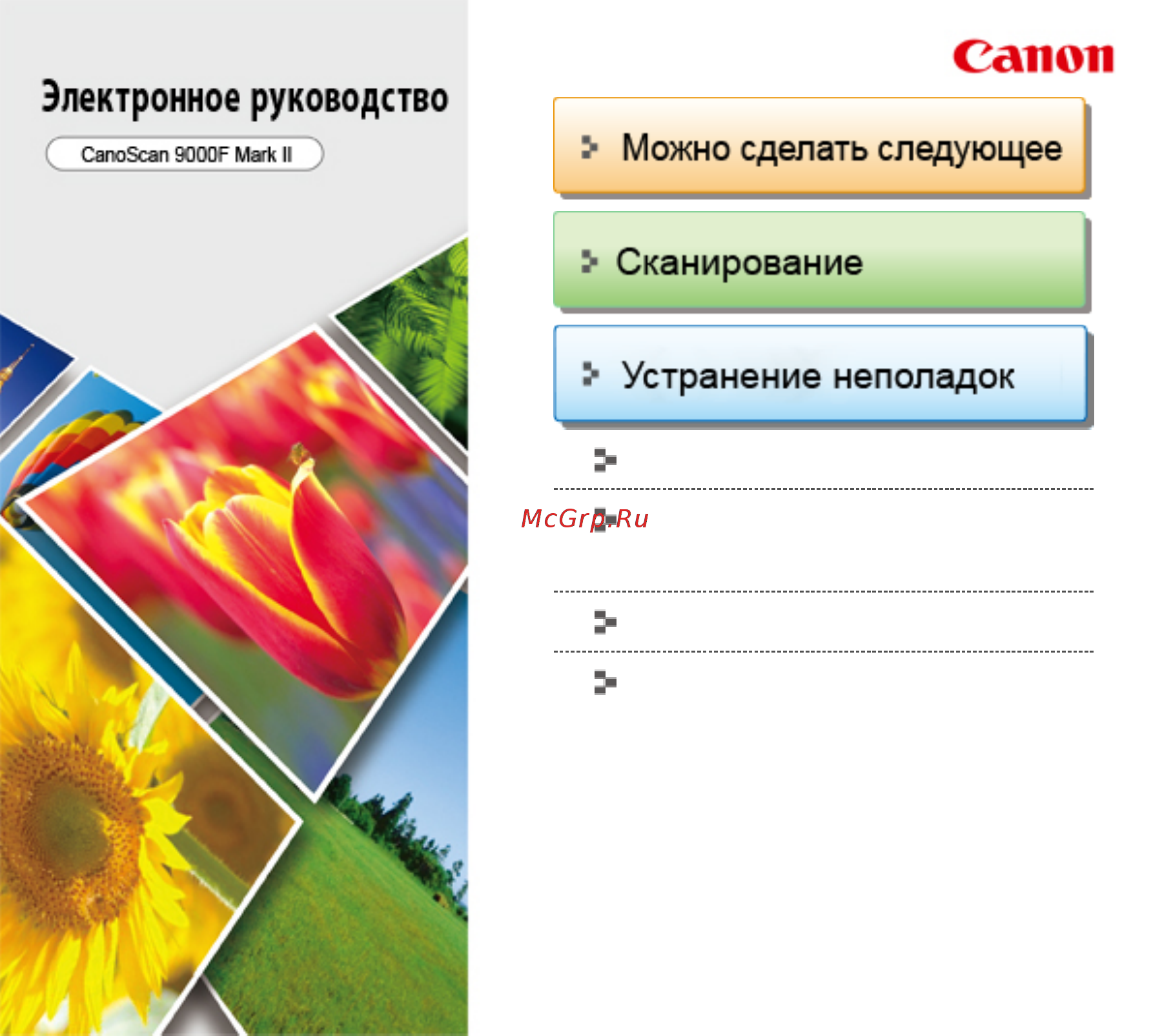
Технические характеристики
Порядок использования электронных
руководств, процедуры печати
Приступая к работе с продуктом
Получение последней версии программы
ScanGear (драйвера сканера)
MC-6813-V1.00
Page 1 of 552 pagesCanon Электронное руководство - CanoScan 9000F Mark II
Содержание
- Mc 6813 v1 0 1
- Page 1 of 552 pages canon электронное руководство canoscan 9000f mark ii 1
- Scangear драйвера сканера 1
- Page 2 of 552 pages можно сделать следующее 2
- Главная 2
- Сканирование пленки 2
- Сканирование путем автоматического определения типа исходного документа 2
- Сканирование сразу нескольких исходных документов 2
- Page 3 of 552 pages можно сделать следующее 3
- My image garden 4
- Page 4 of 552 pages полезное программное обеспечение 4
- Внимание 4
- Комплекта поставки устройства а также быстрый доступ к интерактивной информации о продуктах 4
- Любимых фотографий или создавать из них коллажи открытки и многое другое а также печатать 4
- Полезное программное обеспечение 4
- Различных целей обрабатывать фотографии снятые на цифровой фотоаппарат а также другие 4
- Page 5 of 552 pages полезное программное обеспечение 5
- Примечание 5
- Page 6 of 552 pages сканирование 6
- Параметры кнопок сканера 6
- Полезное программное обеспечение 6
- Сканирование 6
- Сканирование с компьютера 6
- Сканирование с помощью кнопок сканера 6
- Page 7 of 552 pages сканирование с компьютера 7
- Полезное программное обеспечение 7
- Сканировани 7
- Сканирование с компьютера 7
- Page 8 of 552 pages сканирование с помощью ij scan utility 8
- Главна 8
- Сканировани 8
- Сканирование пленки 8
- Сканирование с избранными настройками 8
- Сканирование с компьютер 8
- Сканирование с помощью ij scan utility 8
- Совмещение изображений 8
- Page 9 of 552 pages предназначение ij scan utility программного обеспечения сканера 9
- Windows vista папка документы documents 9
- Диалоговое окно параметры 9
- Предназначение ij scan utility программного обеспечения 9
- При необходимости можно изменить папку 9
- Примечание 9
- Сканера 9
- Page 10 of 552 pages предназначение ij scan utility программного обеспечения сканера 10
- Внимание 10
- Окно параметры 10
- Примечание 10
- Page 11 of 552 pages запуск ij scan utility 11
- Главна 11
- Запуск ij scan utility 11
- Сканировани 11
- Сканирование с компьютер 11
- Page 12 of 552 pages удобное сканирование с использованием функции автоматического скан 12
- Автоматического сканирования 12
- Главна 12
- Диалоговое окно параметры автоматическое сканирование 12
- Для сканирования с указанием типа исходных документов см приведенные ниже страницы 12
- Дополнительные параметры сканирования 12
- Драйвер сканера и повторите сканирование 12
- Коррекцию изображения apply recommended image correction в диалоговом окне 12
- Настройка рамок обрезки 12
- Настройте рамки обрезки области сканирования в режиме полного изображения scangear 12
- Начинается сканирование 12
- Отсканированные изображения сохраняются в папке выбранной как место сохранения save 12
- Параметры автоматическое сканирование settings auto scan можно также задавать 12
- Размещение исходных документов при сканировании с компьютера 12
- Сканировани 12
- Сканирование документов 12
- Сканирование с избранными настройками 12
- Сканирование с компьютер 12
- Удобное сканирование с использованием функции 12
- Удобное сканирование с использованием функции автоматического сканирования 12
- Щелкните отмена cancel чтобы отменить сканирование 12
- Page 14 of 552 pages сканирование фотографий 14
- Главна 14
- Начинается сканирование 14
- Параметры сканирования 14
- Примечание 14
- Сканирование фотографий 14
- Page 15 of 552 pages сканирование документов 15
- Главна 15
- Дополнительные параметры сканирования 15
- Примечание 15
- Сканирование документов 15
- Page 16 of 552 pages сканирование пленки 16
- Главна 16
- Для сканирования пленки после предварительного просмотра или для сканирования в 16
- Примечание 16
- Сканер поддерживает сканирование отрезков негативной и позитивной 35 миллиметровой пленки 16
- Сканирование пленки 16
- Сканирование пленки в расширенном режиме 16
- Установка пленок при сканировании с компьютера 16
- Page 18 of 552 pages сканирование пленки 18
- Внимание 18
- Параметры настраиваемое сканирование settings custom scan можно также 18
- Примечание 18
- Программы scangear 18
- Page 19 of 552 pages сканирование с избранными настройками 19
- Диалоговое окно параметры настраиваемое сканирование 19
- Начинается сканирование 19
- Параметры настраиваемое сканирование settings custom scan можно также задавать 19
- Предварительно сохраненными любимыми настройками 19
- Примечание 19
- Сканирование с избранными настройками 19
- Page 20 of 552 pages сканирование исходных документов превышающих по размеру рабочую 20
- Главна 20
- Примечание 20
- Сканирование исходных документов превышающих по размеру рабочую поверхность совмещение изображений 20
- Page 21 of 552 pages сканирование исходных документов превышающих по размеру рабочую 21
- Убедитесь что выбрано значение сканирование слева scan from left 21
- Page 22 of 552 pages сканирование исходных документов превышающих по размеру рабочую 22
- Примечание 22
- Page 23 of 552 pages сканирование исходных документов превышающих по размеру рабочую 23
- Примечание 23
- Щелкните сохранение save 23
- Page 24 of 552 pages сканирование исходных документов превышающих по размеру рабочую 24
- Можно внести дополнительные параметры сканирования отобразить это окно можно 24
- Окно 24
- Совмещение изображений 24
- Page 25 of 552 pages сканирование нескольких исходных документов в один прием 25
- Главна 25
- Драйвера сканера 25
- Изображение 25
- Настройте рамки обрезки области сканирования в режиме полного изображения scangear 25
- Прием 25
- Сканировани 25
- Сканирование нескольких исходных документов в один 25
- Сканирование с компьютер 25
- Page 27 of 552 pages сканирование нескольких исходных документов в один прием 27
- Примечание 27
- Щелкните фото photo 27
- Page 28 of 552 pages сохранение после проверки результатов сканирования 28
- Диалоговое окно параметры 28
- Можно проверять результаты сканирования и сохранять изображения на компьютере 28
- Примечание 28
- Сохранение после проверки результатов сканирования 28
- Page 29 of 552 pages сохранение после проверки результатов сканирования 29
- Примечание 29
- Щелкните фото photo 29
- Page 30 of 552 pages сохранение после проверки результатов сканирования 30
- Windows vista папка документы documents 30
- Нажмите кнопку ok 30
- Page 31 of 552 pages отправка отсканированных изображений по электронной почте 31
- Диалоговое окно параметры 31
- Если почтовый клиент не выбран вручную вложите отсканированное и сохраненное 31
- Запуск ij scan utility 31
- Описаниях 31
- Отобразится диалоговое окно параметры 31
- Отправка отсканированных изображений по электронной почте 31
- Отсканированные изображения можно отправлять по электронной почте 31
- Примечание 31
- Сканирование с помощью ij scan utilit 31
- Экраны для сканирования фотографий используются в качестве примеров в следующих 31
- Page 32 of 552 pages отправка отсканированных изображений по электронной почте 32
- Примечание 32
- Щелкните фото photo 32
- Page 33 of 552 pages отправка отсканированных изображений по электронной почте 33
- Page 34 of 552 pages извлечение текста из отсканированных изображений ocr 34
- Главна 34
- Диалоговое окно параметры 34
- Извлечение текста из отсканированных изображений 34
- Page 35 of 552 pages извлечение текста из отсканированных изображений ocr 35
- Отобразить результат 35
- Примечание 35
- Page 36 of 552 pages извлечение текста из отсканированных изображений ocr 36
- Примечание 36
- Щелкните документ document 36
- Page 37 of 552 pages экраны ij scan utility 37
- Главна 37
- Окно совмещение изображений 37
- Сканировани 37
- Сканирование с компьютер 37
- Экраны ij scan utility 37
- Page 38 of 552 pages главный экран ij scan utility 38
- Главна 38
- Главный экран ij scan utility 38
- Сканировани 38
- Сканирование с компьютер 38
- Page 39 of 552 pages главный экран ij scan utility 39
- Диалоговое окно параметры 39
- Отображает диалоговое окно параметры в котором можно указать параметры сканирования 39
- Page 40 of 552 pages диалоговое окно параметры 40
- Вкладка 40
- Диалоговое окно параметры 40
- Сканирование с компьютера 40
- Сканирование с помощью кнопок сканера 40
- Page 41 of 552 pages диалоговое окно параметры 41
- Вкладка общие параметры 41
- Внимание 41
- Сканирование с помощью кнопок сканера не отображается 41
- Page 42 of 552 pages диалоговое окно параметры автоматическое сканирование 42
- Внимание 42
- Диалоговое окно параметры автоматическое 42
- Сканирование 42
- Page 43 of 552 pages диалоговое окно параметры автоматическое сканирование 43
- Settings document scan затем щелкните документ document на главном экране ij scan 43
- Введите имя файла изображения который нужно сохранить при сохранении файла к 43
- Внимание 43
- Выбрано автоматически auto при сохранении автоматически применяются перечисленные 43
- Исходные документы напечатанные на тонкой белой бумаге 43
- Применяются возможные коррекции в соответствии с типом исходного документа 43
- Примечание 43
- Формат файла при сохранении может зависеть от расположения исходного документа 43
- Щелкните чтобы отобразить диалоговое окно параметры формата данных data format 43
- Этикетки дисков с отражающей поверхностью могут сканироваться неправильно 43
- Этом случае снимите флажок и выполните сканирование 43
- 3 область параметров приложения 44
- Page 44 of 552 pages диалоговое окно параметры автоматическое сканирование 44
- Внимание 44
- Примечание 44
- Page 45 of 552 pages диалоговое окно параметры сканирование фотографии 45
- Внимание 45
- Диалоговое окно параметры сканирование 45
- Задавать дополнительные параметры сканирования исходных документов как фотографий 45
- Сканирование с помощью ij scan utilit 45
- Сканирование фотографии 45
- Фотографии 45
- 2 область параметров сохранения 46
- Page 46 of 552 pages диалоговое окно параметры сканирование фотографии 46
- Внимание 46
- Примечание 46
- 3 область параметров приложения 47
- Page 47 of 552 pages диалоговое окно параметры сканирование фотографии 47
- Внимание 47
- Примечание 47
- 1 область вариантов сканирования 48
- Page 48 of 552 pages диалоговое окно параметры сканирование документа 48
- Внимание 48
- Диалоговое окно параметры сканирование документа 48
- Page 49 of 552 pages диалоговое окно параметры сканирование документа 49
- Внимание 49
- Примечание 49
- 2 область параметров сохранения 50
- Page 50 of 552 pages диалоговое окно параметры сканирование документа 50
- Внимание 50
- Примечание 50
- 3 область параметров приложения 51
- Page 51 of 552 pages диалоговое окно параметры сканирование документа 51
- Внимание 51
- Примечание 51
- Page 52 of 552 pages диалоговое окно параметры сканирование документа 52
- Можно восстановить значения по умолчанию для параметров отображенного экрана 52
- 1 область вариантов сканирования 53
- Page 53 of 552 pages диалоговое окно параметры настраиваемое сканирование 53
- Внимание 53
- Диалоговое окно параметры настраиваемое сканирование 53
- Page 54 of 552 pages диалоговое окно параметры настраиваемое сканирование 54
- Внимание 54
- Пленки 75 dpi 100 dpi 150 dpi 200 dpi 300 dpi 400 dpi 600 dpi 54
- Правильно 54
- Примечание 54
- Сканирование пленки в расширенном режиме 54
- Щелкните по умолчанию defaults на экране на котором можно указать размер 54
- Page 55 of 552 pages диалоговое окно параметры настраиваемое сканирование 55
- Внимание 55
- Примечание 55
- 2 область параметров сохранения 56
- Page 56 of 552 pages диалоговое окно параметры настраиваемое сканирование 56
- Внимание 56
- Примечание 56
- 3 область параметров приложения 57
- Page 57 of 552 pages диалоговое окно параметры настраиваемое сканирование 57
- Внимание 57
- Примечание 57
- Page 58 of 552 pages диалоговое окно параметры настраиваемое сканирование 58
- Примечание 58
- Page 59 of 552 pages диалоговое окно параметры сканирование и совмещение 59
- Диалоговое окно параметры сканирование и 59
- Примечание 59
- Совмещение 59
- 2 область параметров сохранения 60
- Page 60 of 552 pages диалоговое окно параметры сканирование и совмещение 60
- Примечание 60
- 3 область параметров приложения 61
- Page 61 of 552 pages диалоговое окно параметры сканирование и совмещение 61
- Внимание 61
- Примечание 61
- Page 62 of 552 pages диалоговое окно параметры scangear 62
- Внимание 62
- Диалоговое окно параметры scangear 62
- Примечание 62
- 2 область параметров приложения 63
- Page 63 of 552 pages диалоговое окно параметры scangear 63
- Внимание 63
- Примечание 63
- Page 64 of 552 pages диалоговое окно параметры scangear 64
- Примечание 64
- Page 65 of 552 pages диалоговое окно параметры кнопка auto scan 65
- Внимание 65
- Диалоговое окно параметры кнопка auto scan 65
- Пленка 65
- Сканировани 65
- Сканирование с компьютер 65
- Page 66 of 552 pages диалоговое окно параметры кнопка auto scan 66
- Settings document scan затем щелкните документ document на главном экране ij scan 66
- Введите имя файла изображения который нужно сохранить при сохранении файла к 66
- Внимание 66
- Выбрано автоматически auto при сохранении автоматически применяются перечисленные 66
- По умолчанию заданы следующие папки для сохранения windows 7 папка мои документы my documents 66
- Применяются возможные коррекции в соответствии с типом исходного документа 66
- Примечание 66
- Формат файла при сохранении может зависеть от расположения исходного документа 66
- Щелкните чтобы отобразить диалоговое окно параметры формата данных data format 66
- Этикетки дисков с отражающей поверхностью могут сканироваться неправильно 66
- Этом случае снимите флажок и выполните сканирование 66
- 3 область параметров приложения 67
- Page 67 of 552 pages диалоговое окно параметры кнопка auto scan 67
- Изображения 67
- Примечание 67
- 1 область вариантов сканирования 68
- Page 68 of 552 pages диалоговое окно параметры кнопка pdf color 68
- Диалоговое окно параметры кнопка pdf color 68
- Сканировани 68
- Сканирование с компьютер 68
- Page 69 of 552 pages диалоговое окно параметры кнопка pdf color 69
- Внимание 69
- Примечание 69
- 2 область параметров сохранения 70
- Page 70 of 552 pages диалоговое окно параметры кнопка pdf color 70
- Внимание 70
- Примечание 70
- 3 область параметров приложения 71
- Page 71 of 552 pages диалоговое окно параметры кнопка pdf color 71
- Изображения 71
- Примечание 71
- 1 область вариантов сканирования 72
- Page 72 of 552 pages диалоговое окно параметры кнопка pdf black white 72
- Диалоговое окно параметры кнопка pdf black 72
- Page 73 of 552 pages диалоговое окно параметры кнопка pdf black white 73
- Внимание 73
- Примечание 73
- 2 область параметров сохранения 74
- Page 74 of 552 pages диалоговое окно параметры кнопка pdf black white 74
- Внимание 74
- Примечание 74
- 3 область параметров приложения 75
- Page 75 of 552 pages диалоговое окно параметры кнопка pdf black white 75
- Изображения 75
- Примечание 75
- 1 область вариантов сканирования 76
- Page 76 of 552 pages диалоговое окно параметры кнопка pdf custom 76
- Диалоговое окно параметры кнопка pdf custom 76
- Сканировани 76
- Сканирование с компьютер 76
- Page 77 of 552 pages диалоговое окно параметры кнопка pdf custom 77
- Внимание 77
- Примечание 77
- 2 область параметров сохранения 78
- Page 78 of 552 pages диалоговое окно параметры кнопка pdf custom 78
- Внимание 78
- Примечание 78
- 3 область параметров приложения 79
- Page 79 of 552 pages диалоговое окно параметры кнопка pdf custom 79
- Изображения 79
- Примечание 79
- Mode размер бумаги paper size и разрешение resolution выберите пункт пленка автоматическое определение film auto detect для 80
- Page 80 of 552 pages диалоговое окно параметры кнопка copy 80
- В диалоговом окне параметры кнопка copy settings copy button можно задать 80
- Внимание 80
- Диалоговое окно параметры кнопка copy 80
- Примечание 80
- Сканирование с помощью ij scan utilit 80
- Page 81 of 552 pages диалоговое окно параметры кнопка copy 81
- В бумажном переплете с отрезанным корешком 81
- Варианты разрешения сканирования 81
- Правильно 81
- Примечание 81
- Размещение 81
- Разрешение 81
- Сканирование пленки в расширенном режиме 81
- Щелкните по умолчанию defaults на экране на котором можно указать размер 81
- And white отображаются только параметры ослабить тени от переплета reduce gutter 82
- Page 82 of 552 pages диалоговое окно параметры кнопка copy 82
- Внимание 82
- Выберите пункт другое custom для ввода значения в поле указание масштаба scale 82
- Выберите пункт по размеру бумаги fit to paper для автоматического изменения размера отсканированного изображения в соответствии с бумагой на которой производится печать так как соотношение сторон изображения сохраняется по верхнему и нижнему или по левому 82
- Документ document для параметра выберите источник select source 82
- Значение автоматическое сканирование auto scan 82
- Подчеркивает контуры предметов чтобы сделать изображение более четким 82
- Примечание 82
- Page 83 of 552 pages диалоговое окно параметры кнопка copy 83
- Внимание 83
- Для получения дополнительных сведений см раздел 83
- Когда включена функция устранить муар reduce moire сканирование выполняется 83
- Применяются возможные коррекции в соответствии с типом исходного документа 83
- Примечание 83
- Проявляется в виде неравномерных градаций или полос появляющихся при сканировании 83
- Раскрытых брошюр 83
- 1 область вариантов сканирования 84
- Page 84 of 552 pages диалоговое окно параметры кнопка e mail 84
- Внимание 84
- Диалоговое окно параметры кнопка e mail 84
- Page 85 of 552 pages диалоговое окно параметры кнопка e mail 85
- В бумажном переплете с отрезанным корешком 85
- Варианты разрешения сканирования 85
- Пленки 75 dpi 100 dpi 150 dpi 200 dpi 300 dpi 400 dpi 600 dpi 85
- Примечание 85
- Размещение 85
- Разрешение 85
- Сканирование пленки в расширенном режиме 85
- Щелкните по умолчанию defaults на экране на котором можно указать размер 85
- Page 86 of 552 pages диалоговое окно параметры кнопка e mail 86
- Внимание 86
- Примечание 86
- 2 область параметров сохранения 87
- Page 87 of 552 pages диалоговое окно параметры кнопка e mail 87
- Внимание 87
- Примечание 87
- 3 область параметров приложения 88
- Page 88 of 552 pages диалоговое окно параметры кнопка e mail 88
- Изображений 88
- Примечание 88
- Page 89 of 552 pages диалоговое окно параметры общие параметры 89
- Внимание 89
- Диалоговое окно параметры общие параметры 89
- Параметры 89
- Сканировани 89
- Сканирование с компьютер 89
- Page 90 of 552 pages диалоговое окно параметры общие параметры 90
- Можно восстановить значения по умолчанию для параметров отображенного экрана 90
- Page 91 of 552 pages диалоговое окно параметры формата данных 91
- Results в диалоговом окне параметры 91
- Диалоговое окно параметры формата данных 91
- Примечание 91
- Сканировани 91
- Сканирование с компьютер 91
- 1 панель инструментов 93
- Page 93 of 552 pages диалоговое окно сохранить параметры 93
- Внимание 93
- Диалоговое окно сохранить параметры 93
- 2 область результатов сканирования 94
- 3 область параметров сохранения 94
- Page 94 of 552 pages диалоговое окно сохранить параметры 94
- Внимание 94
- 1 кнопки настроек и управления 95
- Page 95 of 552 pages окно совмещение изображений 95
- Окно совмещение изображений 95
- Примечание 95
- Page 96 of 552 pages окно совмещение изображений 96
- Можно настроить область сканирования в пределах области просмотра если область не задана будет сохранено изображение размера указанного в пункте выбор 96
- Отображение первого отсканированного изображения слева 96
- Отображение первого отсканированного изображения справа 96
- Сканирование первого исходного документа 96
- Сохранена только часть изображения в пределах рамки обрезки 96
- 2 панель инструментов 97
- 3 область просмотра эскизов 97
- 4 область просмотра 97
- Page 97 of 552 pages окно совмещение изображений 97
- Изображение 97
- Page 98 of 552 pages окно совмещение изображений 98
- Scan direction а рядом с ним отображается 2 98
- Связанные разделы 98
- Совмещение изображений 98
- Page 99 of 552 pages сканирование с помощью используемой прикладной программы scange 99
- Программы scangear 99
- Сканера 99
- Сканирование с помощью используемой прикладной 99
- Page 100 of 552 pages назначение программы scangear драйвера сканера 100
- Назначение программы scangear драйвера сканера 100
- Окна 100
- Примечание 100
- Page 102 of 552 pages сканирование с расширенными настройками с помощью программы sc 102
- Драйвера сканера 102
- Программы scangear драйвера сканера 102
- Сканировани 102
- Сканирование с компьютер 102
- Сканирование с расширенными настройками с помощью 102
- Page 103 of 552 pages запуск программы scangear драйвера сканера 103
- Выберите команду сканирования документа 103
- Главна 103
- Запуск программы scangear драйвера сканера 103
- Прикладной программы scangear 103
- Работе с приложением 103
- Сканирование с помощью используемой 103
- Сканирование с расширенными настройками с помощью программы scangear драйвера сканера 103
- Page 104 of 552 pages сканирование в основном режиме 104
- Главна 104
- Прикладной программы scangear 104
- Примечание 104
- Сканирование в основном режиме 104
- Сканирование пленки в 104
- Сканирование с помощью используемой 104
- Установка пленок при сканировании с компьютера 104
- Page 105 of 552 pages сканирование в основном режиме 105
- Внимание 105
- Примечание 105
- Page 107 of 552 pages сканирование в расширенном режиме 107
- Главна 107
- Порядок сканирования пленок см в разделе 107
- При переключении режимов параметры не сохраняются 107
- Прикладной программы scangear 107
- Примечание 107
- Сканирование в расширенном режиме 107
- Сканирование пленки в расширенном режим 107
- Сканирование с помощью используемой 107
- Page 108 of 552 pages сканирование в расширенном режиме 108
- Действия программы scangear выполняемые по окончании сканирования можно задать с 108
- Задайте настройки вывода output settings 108
- Нажав кнопку 108
- Настройте рамку обрезки область сканирования откорректируйте 108
- Начинается сканирование 108
- Примечание 108
- Page 109 of 552 pages сканирование пленки в расширенном режиме 109
- Примечание 109
- Сканирование пленки в расширенном режиме 109
- Page 110 of 552 pages сканирование пленки в расширенном режиме 110
- Больших изображений enable large image scans в диалоговом окне параметры 110
- Действия программы scangear выполняемые по окончании сканирования можно задать с 110
- Задайте настройки вывода output settings 110
- Нажав кнопку 110
- Начинается сканирование 110
- Примечание 110
- Page 111 of 552 pages сканирование нескольких документов в один прием с помощью програ 111
- Обрезки области сканирования в режиме полного изображения и выполните сканирование 111
- Помощью программы scangear драйвера сканера 111
- Примечание 111
- Сканирование нескольких документов в один прием с помощью программы scangear драйвера сканера 111
- Сканирование с помощью используемой 111
- Сканирование с расширенными настройками с помощью программы scangear драйвера сканера 111
- Чтобы одновременно отсканировать несколько документов как одно изображение 111
- Page 114 of 552 pages сканирование нескольких документов в один прием с помощью програ 114
- Нажмите кнопку сканировать scan 114
- Примечание 114
- Page 115 of 552 pages исправление изображений и настройка цветов с помощью программы 115
- Исправление изображений и настройка цветов с помощью 115
- Программы scangear драйвера сканера 115
- Сканировани 115
- Сканирование с компьютер 115
- Page 116 of 552 pages корректировка изображений скрыть нечеткость убрать пыль и царап 116
- Корректировка изображений скрыть нечеткость убрать 116
- Примечание 116
- Пыль и царапины коррекция выцветания и т д 116
- Page 117 of 552 pages корректировка изображений скрыть нечеткость убрать пыль и царап 117
- Примечание 117
- Page 118 of 552 pages корректировка изображений скрыть нечеткость убрать пыль и царап 118
- Коррекция фотографий выцветших со временем или вследствие наличия 118
- Примечание 118
- Уменьшение следов пыли и царапин 118
- Page 119 of 552 pages корректировка изображений скрыть нечеткость убрать пыль и царап 119
- Коррекция изображений снятых в контровом свете 119
- Коррекция тени которая появляется между страницами при сканировании 119
- Настройка экспозиции пленки вручную 119
- Раскрытых буклетов 119
- Сканирование пленки с высоким качеством 119
- Средняя medium 119
- Page 120 of 552 pages настройка цветов с помощью цветного образца 120
- Можно просмотреть изменения цветов и восстановить естественные цвета с помощью функции 120
- Нажмите на стрелку в группе настройка цветов color adjustment для усиления соответствующего 120
- Настройка цветов 120
- Настройка цветов с помощью цветного образца 120
- Насыщенных цветов 120
- Откорректируйте цвета выцветшие со временем или вследствие наличия доминирующего оттенка 120
- Сканера 120
- Цвета 120
- Page 121 of 552 pages настройка цветов с помощью цветного образца 121
- Настройки цветов применяются только к рамкам обрезки областям сканирования или к 121
- Примечание 121
- Page 122 of 552 pages настройка насыщенности и баланса цвета 122
- Баланс цвета 122
- На вкладке расш режим advanced mode программы scangear драйвер сканера выберите 122
- Настройка насыщенности и баланса цвета 122
- Настройте насыщенность яркость цветов изображения можно повысить яркость цветов 122
- Примечание 122
- Page 123 of 552 pages настройка насыщенности и баланса цвета 123
- Ниже дан пример изображения в котором настроена пара голубой и красный 123
- Перемещайте 123
- Page 124 of 552 pages настройка яркости и контрастности 124
- Канал channel 124
- Настройка яркости и контрастности 124
- Примечание 124
- Page 125 of 552 pages настройка яркости и контрастности 125
- Более темное исходное изображение 125
- Исходное изображение 125
- Контрастность 125
- Настройте яркость изображения переместите 125
- Примечание 125
- Яркость 125
- Page 126 of 552 pages настройка гистограммы 126
- Канал channel 126
- Настройка гистограммы 126
- Примечание 126
- 3 полное изображение 127
- Page 127 of 552 pages настройка гистограммы 127
- Настройка гистограмм с использованием регулятора 127
- Перемещение регуляторов черной и белой точек 127
- Page 128 of 552 pages настройка гистограммы 128
- Выбранная точка становится ахроматической опорной точкой а оставшаяся часть изображения 128
- Мыши на предварительном изображении примет форму пипетки чтобы изменить настройку 128
- Настройка гистограмм с использованием пипеток 128
- Перемещение регулятора средней точки 128
- Предварительного изображения цвет которого необходимо настроить 128
- Page 129 of 552 pages настройка кривой тона 129
- Канал channel 129
- Настройка кривой тона 129
- Примечание 129
- Чтение кривых тона 129
- Page 130 of 552 pages настройка кривой тона 130
- Page 132 of 552 pages настройка порогового значения 132
- Настройка порогового значения 132
- Примечание 132
- Page 133 of 552 pages окна программы scangear драйвера сканера 133
- Вкладка сканер 133
- Окна программы scangear драйвера сканера 133
- Параметры изображения 133
- Сканировани 133
- Сканирование с компьютер 133
- 1 кнопки настроек и управления 134
- Page 134 of 552 pages вкладка основной режим 134
- Вкладка основной режим 134
- Примечание 134
- Page 135 of 552 pages вкладка основной режим 135
- В режиме эскиза 135
- Внимание 135
- Примечание 135
- Page 136 of 552 pages вкладка основной режим 136
- В режиме полного изображения 136
- Внимание 136
- Примечание 136
- Page 137 of 552 pages вкладка основной режим 137
- Внимание 137
- Настройка рамок обрезки 137
- Примечание 137
- Page 138 of 552 pages вкладка основной режим 138
- Внимание 138
- Если для параметра выбор источника select source задан источник отличный от пленки в режиме полного изображения 138
- Если для параметра выбор источника select source задан источник отличный от пленки в режиме эскизов 138
- Если для параметра выбор источника select source задана пленка в режиме 138
- Если для параметра выбор источника select source задана пленка в режиме полного изображения 138
- Примечание 138
- 3 область предварительного просмотра 139
- Page 139 of 552 pages вкладка основной режим 139
- Удаление выбранной рамки обрезки 139
- Page 140 of 552 pages вкладка основной режим 140
- Активному кадру и к выбранным кадрам несколько изображений можно выбрать 140
- Во время предварительного просмотра нескольких изображений различные контуры 140
- Изображение всей пленки 140
- Когда значок 140
- Можно проверить 140
- Пленка отображается изображение всей пленки все фрагменты изображения в рамках 140
- Примечание 140
- Просмотр в режиме полного изображения весь планшет 140
- Разделе 140
- Эскиз пленки отображается на панели 140
- Page 141 of 552 pages вкладка основной режим 141
- Изображения можно создать несколько рамок обрезки 141
- Примечание 141
- Связанные разделы 141
- 1 кнопки настроек и управления 142
- Page 142 of 552 pages вкладка расш режим 142
- Вкладка расш режим 142
- Примечание 142
- Page 143 of 552 pages вкладка расш режим 143
- В режиме полного изображения 143
- В режиме эскиза 143
- Параметры изображения 143
- Примечание 143
- 2 панель инструментов 144
- Page 144 of 552 pages вкладка расш режим 144
- Если для параметра выбор источника select source задан рабочая поверхность platen в режиме эскизов 144
- Примечание 144
- Page 145 of 552 pages вкладка расш режим 145
- Если для параметра выбор источника select source задан рабочая поверхность platen в режиме полного изображения 145
- Если для параметра выбор источника select source задана пленка в режиме 145
- Если для параметра выбор источника select source задана пленка в режиме полного изображения 145
- Изображение правой кнопкой мыши для его уменьшения 145
- Перемещать изображение с помощью полос прокрутки 145
- Просмотре 145
- Эскизов 145
- 3 область предварительного просмотра 146
- Page 146 of 552 pages вкладка расш режим 146
- Когда 146
- Эскиз или 146
- Эскиз пленки отображается на панели 146
- Page 147 of 552 pages вкладка расш режим 147
- Изображение всей пленки 147
- Когда значок 147
- Примечание 147
- Page 148 of 552 pages вкладка расш режим 148
- Связанные разделы 148
- Page 149 of 552 pages настройка ввода 149
- Внимание 149
- Настройка ввода 149
- Примечание 149
- Page 150 of 552 pages настройка ввода 150
- Внимание 150
- Выберите размер сканируемой пленки 150
- Примечание 150
- Page 151 of 552 pages настройка ввода 151
- Настройка рамок обрезк 151
- При выполнении автоматической обрезки в режиме полного изображения пропорции не 151
- Примечание 151
- Page 152 of 552 pages настройки вывода 152
- В режиме полного изображения 152
- В режиме эскиза 152
- Настройки вывода 152
- Примечание 152
- Page 153 of 552 pages настройки вывода 153
- Внимание 153
- Примечание 153
- Page 154 of 552 pages настройки вывода 154
- Полного изображения 154
- Примечание 154
- Page 155 of 552 pages параметры изображения 155
- Внимание 155
- Параметры изображения 155
- Примечание 155
- Page 156 of 552 pages параметры изображения 156
- Внимание 156
- Выбрано значение рекомендуемые recommended а на вкладке настройка изображения 156
- Повысить резкость изображения 156
- Примечание 156
- Page 157 of 552 pages параметры изображения 157
- Внимание 157
- Коррекция выцветания не применяется 157
- Примечание 157
- Пыль и царапины находятся на верхнем или нижнем краю изображения 157
- Page 158 of 552 pages параметры изображения 158
- Внимание 158
- Изображений enable large image scans 158
- Примечание 158
- Page 159 of 552 pages параметры изображения 159
- Внимание 159
- Менее заметным 159
- Примечание 159
- Page 160 of 552 pages параметры изображения 160
- Внимание 160
- Передержки 160
- Примечание 160
- Page 161 of 552 pages кнопки настройки цветов 161
- Внимание 161
- Кнопки настройки цветов 161
- Примечание 161
- Page 162 of 552 pages кнопки настройки цветов 162
- Настройка порогового значения 162
- Page 163 of 552 pages кнопки настройки цветов 163
- Settings list 163
- Нажмите кнопку сохранить save чтобы сохранить заданные параметры 163
- Примечание 163
- Page 164 of 552 pages диалоговое окно настройка 164
- Вкладка сканер 164
- Диалоговое окно настройка 164
- Окно настройка 164
- Пленки 164
- Сканировани 164
- Сканирование с компьютер 164
- Page 165 of 552 pages вкладка сканер 165
- Вкладка сканер 165
- Примечание 165
- Сканер 165
- Page 166 of 552 pages вкладка сканер 166
- Окончании сканирования 166
- Предварительным просмотром 166
- Примечание 166
- Page 167 of 552 pages вкладка просмотр 167
- Вкладка просмотр 167
- Изображений 167
- Примечание 167
- Page 168 of 552 pages вкладка просмотр 168
- Отображаемой при стандартном размере 168
- При изменении значения параметра формат обрезания для просмотра эскизов cropping 168
- Примечание 168
- Рамка обрезки после предварительного сканирования не показывается 168
- Page 169 of 552 pages вкладка сканировать 169
- Вкладка сканировать 169
- Примечание 169
- Сканировать 169
- Page 170 of 552 pages вкладка сканировать 170
- Внимание 170
- Некоторые приложения не могут принимать изображения отсканированные в режиме 170
- Примечание 170
- Page 171 of 552 pages вкладка параметры цвета 171
- Вкладка параметры цвета 171
- Изображения с оптимальной коррекцией для монитора 171
- Примечание 171
- Сканировани 171
- Сканирование с компьютер 171
- Page 172 of 552 pages вкладка параметры цвета 172
- Нажмите кнопку по умолч defaults чтобы вернуть начальное значение гаммы монитора 2 0 172
- Примечание 172
- Цвета исходного изображения не совпадают с цветами на экране монитора 172
- Яркостными характеристиками монитора настройте это значение если значение коэффициента гаммы монитора не совпадает со значением по умолчанию заданным в программе scangear и 172
- Page 173 of 552 pages общие замечания драйвер сканера 173
- Общие замечания драйвер сканера 173
- Ограничения драйвера сканера 173
- Приложения с ограничениями на использование 173
- Page 174 of 552 pages общие замечания драйвер сканера 174
- Если размер изображения слишком велик при сканировании больших изображений с 174
- Изображение или несколько изображений сканируются как одно изображение 174
- Некоторые приложения не поддерживают непрерывное сканирование нескольких 174
- Противном случае изображение может быть отсканировано некорректно 174
- Page 175 of 552 pages полезная информация о сканировании 175
- Полезная информация о сканировании 175
- Page 176 of 552 pages настройка рамок обрезки 176
- Scangear драйвер сканера 176
- Исходная рамка обрезки 176
- Настройка рамок обрезки 176
- Page 177 of 552 pages настройка рамок обрезки 177
- Исходная рамка обрезки 177
- Настройка рамки обрезки 177
- Примечание 177
- Page 178 of 552 pages настройка рамок обрезки 178
- Обрезки 178
- Примечание 178
- Создание нескольких рамок обрезки 178
- Page 179 of 552 pages настройка рамок обрезки 179
- Примечание 179
- Рамкам обрезки 179
- Удаление рамок обрезки 179
- Page 180 of 552 pages разрешение 180
- Данные в отсканированном изображении представляют собой совокупность точек несущих 180
- Настройка разрешения 180
- Письмо 180
- Правильные настройки разрешения 180
- Разрешение 180
- Разрешение вывода output resolution в меню настройки вывода output settings на вкладке 180
- Чем выше разрешение его числовое значение тем более детальным получится изображение а 180
- Page 181 of 552 pages разрешение 181
- Внимание 181
- Письмо 181
- Примечание 181
- Jpeg стандартное расширение файла jpg 182
- Page 182 of 552 pages форматы данных 182
- Pdf стандартное расширение файла pdf 182
- Png стандартное расширение файла png 182
- Tiff стандартное расширение файла tif 182
- Изображений немного ухудшается с каждым сохранением и не может быть возвращено в исходное 182
- Можно выбрать формат данных при сохранении отсканированных изображений следует указать 182
- Набор доступных форматов данных зависит от приложения и операционной системы windows 182
- Примечание 182
- Формат данных обеспечивающий относительно высокую совместимость между различными 182
- Форматы данных 182
- Черно белые двоичные без сжатия 182
- Page 183 of 552 pages сопоставление цветов 183
- Пример если в качестве выходного профиля цель выбрано цветовое 183
- Пространство srgb 183
- Сопоставление цветов 183
- Page 184 of 552 pages другие способы сканирования 184
- Главна 184
- Другие способы сканирования 184
- Сканировани 184
- Сканирование с компьютер 184
- Page 185 of 552 pages сканирование с помощью wia драйвера 185
- Использовать 185
- Сканирование с помощью wia драйвера 185
- Page 186 of 552 pages сканирование с помощью wia драйвера 186
- Выберите команду для сканирования документа в приложение 186
- Выберите тип изображения соответствующий сканируемому исходному документу 186
- Нажмите кнопку предварительный просмотр preview чтобы просмотреть 186
- Нажмите кнопку сканировать scan 186
- Поместите объект на рабочую поверхность 186
- Щелкните пункт со сканера или камеры from scanner or camera в 186
- Page 187 of 552 pages сканирование с помощью wia драйвера 187
- Нажмите кнопку предварительный просмотр preview чтобы просмотреть 187
- Нажмите кнопку сканировать scan 187
- Примечание 187
- Щелкните настроить качество сканированного изображения adjust the quality of the scanned picture и настройте параметры по своему усмотрению 187
- Page 188 of 552 pages сканирование с помощью панели управления только windows xp 188
- Windows xp 188
- Главна 188
- Имеется возможность сканировать изображения через панель управления windows xp 188
- Сканировани 188
- Сканирование пленок с помощью панели управления невозможно 188
- Сканирование с компьютер 188
- Сканирование с помощью панели управления только 188
- Page 189 of 552 pages сканирование с помощью панели управления только windows xp 189
- Нажмите кнопку далее next и выполняйте появляющиеся на экране указания 189
- Нажмите кнопку предварительный просмотр preview чтобы просмотреть 189
- Page 190 of 552 pages размещение исходных документов при сканировании с компьютера 190
- Внимание 190
- Дюйма части расположенные в 190
- Компьютера 190
- Меткой выравнивания на рабочей поверхности 190
- При сканировании с указанием размеров исходных документов в программе ij scan utility или 190
- Размещайте исходные документы правильно в соответствии с их типами в противном случае исходные документы могут быть отсканированы неправильно 190
- Размещение исходных документов при сканировании с 190
- Этикетки дисков с отражающей поверхностью могут сканироваться неправильно 190
- Page 191 of 552 pages размещение исходных документов при сканировании с компьютера 191
- Внимание 191
- Которые невозможно разместить с 191
- Примечание 191
- Page 192 of 552 pages установка пленок при сканировании с компьютера 192
- Главна 192
- Компьютера 192
- Направляющая пленки 192
- Направляющая пленки позитивные пленки для 192
- Откройте крышку сканера 192
- Полоска 35 мм пленки 192
- Сканировани 192
- Сканирование с компьютер 192
- Установка пленок при сканировании с компьютера 192
- Page 193 of 552 pages установка пленок при сканировании с компьютера 193
- Осторожно закройте крышку сканера 193
- Примечание 193
- Page 195 of 552 pages установка пленок при сканировании с компьютера 195
- Внимание 195
- Которой изображения выглядят правильно ориентированными вниз 195
- Примечание 195
- Расположите глянцевую сторону вверх сторона без рисунков и вставьте 195
- My image garden 196
- My image garden это приложение которое позволяет множеством способов для достижения 196
- Page 196 of 552 pages полезное программное обеспечение 196
- Quick menu это программа которая обеспечивает легкий запуск приложений и руководств из 196
- Внимание 196
- Для печати изображений и других материалов необходим принтер canon поддерживающий 196
- Другие материалы созданные автоматически с помощью функции рекомендуемых документов приложения my image garden а также слайд шоу изображений хранящихся на компьютере 196
- Комплекта поставки устройства а также быстрый доступ к интерактивной информации о продуктах 196
- Любимых фотографий или создавать из них коллажи открытки и многое другое а также печатать 196
- Полезное программное обеспечение 196
- Различных целей обрабатывать фотографии снятые на цифровой фотоаппарат а также другие 196
- Page 197 of 552 pages полезное программное обеспечение 197
- Примечание 197
- Page 198 of 552 pages руководство по my image garden 198
- Использование функции рекомендации объектов 198
- Руководство по my image garden 198
- Устранение неполадок 198
- Page 199 of 552 pages назначение программы my image garden 199
- Возможности приложения my image garden 199
- Назначение программы my image garden 199
- Page 200 of 552 pages возможности приложения my image garden 200
- Возможности приложения my image garden 200
- Простое упорядочение фотографий 200
- Создание объектов с помощью программы my image garden 200
- Page 201 of 552 pages возможности приложения my image garden 201
- Захват и печать неподвижных изображений из видеоизображений 201
- Неподвижных изображений 201
- Печать настраиваемых объектов 201
- Простая печать фотографий и документов 201
- Page 202 of 552 pages возможности приложения my image garden 202
- Исправление улучшение фотографий 202
- Примечание 202
- Простое сканирование фотографий и документов 202
- Page 203 of 552 pages форматы файлов 203
- Внимание 203
- Форматы файлов 203
- Форматы файлов доступные для использования в качестве материалов в объектах 203
- Форматы файлов доступные для использования в функции захват видеокадра video frame capture 203
- Форматы файлов доступные для печати 203
- Форматы файлов доступные для сохранения отсканированных изображений 203
- Page 204 of 552 pages форматы файлов 204
- О стандарте exif print 204
- Примечание 204
- Съемки можно использовать информацию с фотоаппарата для печати результатов 204
- Page 205 of 552 pages выбор изображений pdf файлов и видеоизображений 205
- Внимание 205
- Выбор изображений pdf файлов и видеоизображений 205
- Примечание 205
- Page 206 of 552 pages выбор изображений pdf файлов и видеоизображений 206
- Окно календарь calendar переключается в режим обзора дня при этом изображения pdf 206
- Окно событие event изображения pdf файлы и видеоизображения 206
- Примечание 206
- Page 207 of 552 pages выбор изображений pdf файлов и видеоизображений 207
- Изображения pdf файлы и видеоизображения 207
- Окно люди people изображения 207
- Примечание 207
- Page 208 of 552 pages выбор изображений pdf файлов и видеоизображений 208
- Изображения 208
- Окно незарегистрированные люди unregistered people изображения 208
- Примечание 208
- Garden 210
- Page 210 of 552 pages запуск my image garden 210
- Запуск my image garden 210
- Нажмите здесь 210
- Назначение программы my image garde 210
- Примечание 210
- Щелкните значок 210
- Page 211 of 552 pages использование функции рекомендации объектов 211
- Использование функции рекомендации объектов 211
- Регистрация различной информации на фотографиях 211
- Рекомендованные объекты в программе my image garden 211
- Page 212 of 552 pages рекомендованные объекты в программе my image garden 212
- Каждом месяце до первого дня рождения 212
- Коллаж показывающий как растут дети отслеживание роста 212
- Празднование дня рождения 212
- Различные темы для детских фотографий 212
- Рекомендованные объекты в программе my image garden 212
- Page 213 of 552 pages рекомендованные объекты в программе my image garden 213
- Воспоминания о путешествии всей семьей 213
- Запечатление особенных моментов 213
- Празднование в честь начала новой главы в вашей жизни 213
- Примечание 213
- Page 214 of 552 pages регистрация различной информации на фотографиях 214
- Использование функции рекомендации объекто 214
- Регистрация людей и профилей 214
- Регистрация различной информации на фотографиях 214
- Page 215 of 552 pages регистрация различной информации на фотографиях 215
- В центре макета отображается дочь 215
- Календарь calendar события можно легко регистрировать при просмотре изображений в 215
- Мелкой или в центре макета может оказаться 215
- Отображаемые шаблоны 215
- При регистрации отношения родитель ребенок становятся доступными дополнительные 215
- Различные шаблоны с изображениями снятыми во время этого события 215
- Регистрация информации о событии 215
- Шаблоны в зависимости от категории 215
- Page 216 of 552 pages регистрация различной информации на фотографиях 216
- Друзьями 216
- Занятиям 216
- Регистрация рейтингов 216
- Page 217 of 552 pages регистрация людей 217
- Примечание 217
- Регистрация людей 217
- Page 218 of 552 pages регистрация людей 218
- Примечание 218
- Щелкните зарегистр имя register name а затем введите имя 218
- Page 219 of 552 pages регистрация людей 219
- Примечание 219
- Щелкните укажите человека specify person 219
- Page 220 of 552 pages регистрация людей 220
- Внимание 220
- Примечание 220
- Page 221 of 552 pages регистрация профилей людей 221
- Для зарегистрированных людей можно указать отношения которые вас связывают и дни 221
- Различной информации на фотография 221
- Регистрация профилей людей 221
- Руководство по my image garde 221
- Щелкните люди people 221
- Page 222 of 552 pages регистрация профилей людей 222
- Установите значения параметров имя name отношение relationship и 222
- Щелкните ок ok 222
- Page 223 of 552 pages регистрация событий 223
- Примечание 223
- Регистрация событий 223
- Page 224 of 552 pages регистрация событий 224
- Диалоговое окно зарегистрировать событи 224
- Название события из окна событие event 224
- При наведении курсора на метку события его форма изменяется на 224
- Примечание 224
- Щелкните ок ok 224
- Page 226 of 552 pages регистрация рейтингов 226
- Примечание 226
- Регистрация рейтингов 226
- Page 227 of 552 pages регистрация рейтингов 227
- Внимание 227
- Даже если вы копируете изображения с назначенным рейтингом назначенный рейтинг не 227
- При изменении имени файла изображения или перемещении изображения 227
- Page 228 of 552 pages печать 228
- Загрузка и печать высококачественного содержимого 228
- Захват и печать неподвижных изображений из видеоизображений 228
- Печать 228
- Печать рекомендованных объектов и изображений из слайд шоу 228
- Создание и печать объектов 228
- Печать фотографий и документов 229
- Page 230 of 552 pages печать фотографий и документов 230
- Внимание 230
- Примечание 230
- Щелкните печать print 230
- Page 231 of 552 pages печать рекомендованных объектов и изображений из слайд шоу 231
- Печать рекомендованных объектов и изображений из слайд шоу 231
- Примечание 231
- Page 232 of 552 pages печать рекомендованных объектов и изображений из слайд шоу 232
- Примечание 232
- Щелкните печать print 232
- Page 233 of 552 pages печать рекомендованных объектов и изображений из слайд шоу 233
- Вставка настройка изображений 233
- Окно календарь 233
- Связанные разделы 233
- Page 234 of 552 pages создание и печать объектов 234
- Печать коллажей 234
- Печать открыток 234
- Печать фотографий в различных макетах 234
- Создание и печать объектов 234
- Page 235 of 552 pages создание и печать объектов 235
- Печать календарей 235
- Печать наклеек 235
- Печать этикеток для дисков 235
- Page 236 of 552 pages создание и печать объектов 236
- Печать бумажных моделей 236
- Печать в кинематографическом макете 236
- Page 237 of 552 pages печать фотографий в различных макетах 237
- Выберите изображения которые необходимо напечатать 237
- Выберите тему размер бумаги paper size и т д и щелкните ок ok 237
- Печать фотографий в различных макетах 237
- Page 238 of 552 pages печать фотографий в различных макетах 238
- Измените этот объект по своему желанию 238
- Примечание 238
- Page 239 of 552 pages печать фотографий в различных макетах 239
- Диалоговое окно дополнительные параметры макет фотографии 239
- После этого к изображению добавляется дата 239
- Примечание 239
- Щелкните печать print 239
- Page 241 of 552 pages печать коллажей 241
- Выберите изображения из которых хотите создать коллаж 241
- Печать коллажей 241
- Размер бумаги paper size и т д а затем щелкните ок ok 241
- Page 242 of 552 pages печать коллажей 242
- Измените этот объект по своему желанию 242
- Примечание 242
- Печать открыток 244
- Page 245 of 552 pages печать открыток 245
- Измените этот объект по своему желанию 245
- Примечание 245
- Page 247 of 552 pages печать календарей 247
- Выберите изображения которые требуется использовать для календаря 247
- Печать календарей 247
- Page 248 of 552 pages печать календарей 248
- Примечание 248
- Щелкните ок ok 248
- Page 249 of 552 pages печать календарей 249
- Измените этот объект по своему желанию 249
- Примечание 249
- Page 250 of 552 pages печать календарей 250
- Примечание 250
- Щелкните печать print 250
- Page 251 of 552 pages печать наклеек 251
- Выберите изображения из которых хотите создать наклейки 251
- Печать наклеек 251
- Page 252 of 552 pages печать наклеек 252
- Измените этот объект по своему желанию 252
- Примечание 252
- Page 253 of 552 pages печать наклеек 253
- Примечание 253
- Щелкните печать print 253
- Page 254 of 552 pages печать этикеток для дисков 254
- Диска 254
- Печать этикеток для дисков 254
- Page 255 of 552 pages печать этикеток для дисков 255
- Измените этот объект по своему желанию 255
- Примечание 255
- Page 256 of 552 pages печать этикеток для дисков 256
- Примечание 256
- Щелкните печать print 256
- Page 257 of 552 pages печать в кинематографическом макете 257
- Выберите одно или несколько изображений которые необходимо поместить к макет кинопленки 257
- Выберите тему размер бумаги paper size и т д и щелкните ок ok 257
- Печать в кинематографическом макете 257
- Page 258 of 552 pages печать в кинематографическом макете 258
- Измените этот объект по своему желанию 258
- Примечание 258
- Page 260 of 552 pages печать бумажных моделей 260
- Внимание 260
- Печать бумажных моделей 260
- Page 261 of 552 pages печать бумажных моделей 261
- Примечание 261
- Щелкните печать print 261
- Page 263 of 552 pages загрузка и печать высококачественного содержимого 263
- Внимание 263
- Вы можете использовать загруженное и распечатанное содержимое предназначенное 263
- Вы не можете использовать это содержимое в коммерческих целях 263
- Если используемый принтер не поддерживает высококачественное содержимое при выборе 263
- Загрузка и печать высококачественного содержимого 263
- Кроме того можно распечатать загруженное высококачественное содержимое или создать 263
- Открытки 263
- Ошибке 263
- Печат 263
- При использовании высококачественного содержимого учитывайте следующие аспекты 263
- Чтобы распечатать содержимое предназначенное для высококачественной печати 263
- Page 264 of 552 pages загрузка и печать высококачественного содержимого 264
- Примечание 264
- Page 265 of 552 pages загрузка и печать высококачественного содержимого 265
- Выберите высококачественное содержимое которое хотите напечатать и 265
- Примечание 265
- Page 266 of 552 pages загрузка и печать высококачественного содержимого 266
- Измените этот объект по своему желанию 266
- Примечание 266
- Щелкните печать print 266
- Page 268 of 552 pages захват и печать неподвижных изображений из видеоизображений 268
- Видеоизображение с панелью захвата неподвижных изображений 268
- Видеоизображений 268
- Захват и печать неподвижных изображений из 268
- Изображений может различаться 268
- Page 269 of 552 pages захват и печать неподвижных изображений из видеоизображений 269
- Отобразите кадр который необходимо захватить в виде неподвижного 269
- Примечание 269
- Page 270 of 552 pages захват и печать неподвижных изображений из видеоизображений 270
- Внимание 270
- Примечание 270
- Page 271 of 552 pages захват и печать неподвижных изображений из видеоизображений 271
- Примечание 271
- Щелкните печать print 271
- Page 272 of 552 pages захват и печать неподвижных изображений из видеоизображений 272
- Движений объекта 272
- Можно накладывать и объединять захваченные неподвижные изображения упорядоченные 272
- Связанные разделы 272
- Создание изображений из объединенных видеокадров 272
- Page 273 of 552 pages создание изображений из объединенных видеокадров 273
- Нельзя использовать неподвижные изображения исправленные в окне исправить correct используются исходные неисправленные неподвижные изображения 273
- Примечание 273
- Рекомендуется использовать неподвижные изображения полученные из 273
- Создание изображений из объединенных видеокадров 273
- Чтобы изменить объединяемые изображения выберите изображения в области 273
- Page 275 of 552 pages исправление неподвижных изображений захваченных из видеоизобра 275
- Видеоизображени 275
- Видеоизображений 275
- Изображение 275
- Исправление неподвижных изображений захваченных из 275
- Может быть произведено неправильно 275
- Неподвижных изображений из видеоизображени 275
- Page 276 of 552 pages исправление неподвижных изображений захваченных из видеоизобра 276
- Page 278 of 552 pages использование различных режимов 278
- Загрузка изображений с сайтов обмена фотографиями 278
- Извлечение текста из изображений функция ocr 278
- Использование различных режимов 278
- Редактирование объектов 278
- Создание и изменение pdf файлов 278
- Page 279 of 552 pages сканирование фотографий и документов 279
- Примечание 279
- Сканирование с избранными настройками 279
- Сканирование фотографий и документов 279
- Автоматического сканирования 280
- Удобное сканирование с использованием функции 280
- Page 281 of 552 pages удобное сканирование с использованием функции автоматического ска 281
- Можно обрезать изображения 281
- Обрезка отсканированных изображений 281
- Отсканированные изображения 281
- По окончании сканирования изображение появится как эскиз 281
- Примечание 281
- Page 282 of 552 pages удобное сканирование с использованием функции автоматического ска 282
- Примечание 282
- Режим сканировать 282
- Связанные разделы 282
- Page 283 of 552 pages сканирование фотографий 283
- Примечание 283
- Сканирование фотографий 283
- Page 284 of 552 pages сканирование фотографий 284
- Можно обрезать изображения 284
- Обрезка отсканированных изображений 284
- Отсканированные изображения 284
- По окончании сканирования изображение появится как эскиз 284
- Примечание 284
- Разделе 284
- Page 285 of 552 pages сканирование фотографий 285
- Примечание 285
- Режим сканировать 285
- Связанные разделы 285
- Page 286 of 552 pages сканирование документов 286
- Примечание 286
- Сканирование документов 286
- Сканирование фотографий 286
- Page 287 of 552 pages сканирование документов 287
- Можно также напечатать отсканированные изображения щелкните эскиз правой кнопкой 287
- Можно указать местоположение для сохранения отсканированных изображений на 287
- Начинается сканирование 287
- По окончании сканирования изображение появится как эскиз 287
- Примечание 287
- Разделе 287
- Page 288 of 552 pages сканирование документов 288
- Режим сканировать 288
- Связанные разделы 288
- Page 289 of 552 pages сканирование с избранными настройками 289
- И документо 289
- Можно сохранить предпочитаемые настройки в диалоговом окне которое открывается при выборе пункта параметры settings подробные сведения о настройке см на 289
- Предварительно сохранить их 289
- Примечание 289
- Сканирование с избранными настройками 289
- Сканирование фотографий 289
- Page 290 of 552 pages сканирование с избранными настройками 290
- Можно обрезать изображения 290
- Обрезка отсканированных изображений 290
- Отсканированные изображения 290
- По окончании сканирования изображение появится как эскиз 290
- Примечание 290
- Разделе 290
- Page 291 of 552 pages сканирование с избранными настройками 291
- Примечание 291
- Режим сканировать 291
- Связанные разделы 291
- Page 292 of 552 pages обрезка отсканированных изображений 292
- Обрезка отсканированных изображений 292
- Отсканированные изображения можно обрезать обрезка это процедура выбора области 292
- Примечание 292
- Page 293 of 552 pages обрезка отсканированных изображений 293
- Примечание 293
- Щелкните закрыть close 293
- Page 294 of 552 pages редактирование объектов 294
- Вставка настройка изображений 294
- Изменение макета 294
- Редактирование объектов 294
- Page 295 of 552 pages установка темы и основных людей 295
- Примечание 295
- Установка темы и основных людей 295
- Page 296 of 552 pages установка темы и основных людей 296
- Примечание 296
- Убедитесь что флажок отобразить рекомендацию display recommendation 296
- Page 297 of 552 pages установка темы и основных людей 297
- Связанные разделы 297
- Щелкните ок ok 297
- Page 298 of 552 pages изменение фона 298
- Изменение фона 298
- Примечание 298
- Page 299 of 552 pages изменение фона 299
- Примечание 299
- Щелкните ок ok 299
- Page 300 of 552 pages изменение фона 300
- Положение изображения 300
- Примечание 300
- Связанные разделы 300
- Page 301 of 552 pages изменение макета 301
- Если область эскизов страниц не отображается щелкните панель над кнопками 301
- Изменение макета 301
- Использование различных режимо 301
- Примечание 301
- Редактирование объектов 301
- Эта функция недоступна при использовании высококачественного содержимого 301
- Page 303 of 552 pages автоматическое изменение порядка фотографий 303
- Автоматическое изменение порядка фотографий 303
- В окне мои работы my art можно автоматически помещать изображения в рамки на макетах 303
- Примечание 303
- Page 304 of 552 pages автоматическое изменение порядка фотографий 304
- Внимание 304
- Если выбрано значение отобразить рекомендацию display recommendation 304
- Макет может отличаться от ожидаемого если для изображения в области материалов не 304
- Основании рейтинга и сведений о людях зарегистрированных для изображений шаблоны 304
- Примечание 304
- Page 305 of 552 pages добавление удаление или изменение порядка страниц 305
- Добавление страниц 305
- Добавление удаление или изменение порядка страниц 305
- Если область эскизов страниц не отображается щелкните панель над кнопками 305
- Использование различных режимо 305
- Можно добавлять страницы того же макета который отображается в области редактирования 305
- Примечание 305
- Удаление страниц 305
- Эта функция недоступна при использовании высококачественного содержимого 305
- Page 306 of 552 pages добавление удаление или изменение порядка страниц 306
- Page 308 of 552 pages вставка настройка изображений 308
- Вставка изображений из области материалов 308
- Вставка настройка изображений 308
- Использование различных режимо 308
- Исправление улучшение изображений 308
- Материалов или сканирования объектов например фотографий можно также изменить угол положение и размер фотографий кроме того можно исправлять и улучшать изображения 308
- Можно вставлять изображения из области материалов в рамки на макете объекта или заменять 308
- Настройка изображений 308
- При перемещении изображения в рамку на макете на изображении появляется значок 308
- Примечание 308
- Редактирование объектов 308
- Сканирование и вставка изображений 308
- Стрелки 308
- Эта функция может быть недоступна при использовании высококачественного содержимого 308
- Page 309 of 552 pages вставка настройка изображений 309
- Автоматическое сканирование auto scan 309
- Поместите объект на рабочую поверхность 309
- Примечание 309
- Page 310 of 552 pages вставка настройка изображений 310
- Затем выберите исправить улучшить correct enhance или специальные 310
- Настройка положения 310
- Отображаемого изображения можно также с легкостью изменять размер отображаемого 310
- Под выбранным изображением появляется средство редактирования изображений 310
- Примечание 310
- Уменьшить или 310
- Page 311 of 552 pages вставка настройка изображений 311
- Если выбрано значение исправить улучшить correct enhance 311
- Если выбрано значение специальные фильтры special filters 311
- Появляется окно исправить улучшить изображения correct enhance images можно 311
- Появляется окно специальные фильтры изображений special image filters можно с 311
- Page 312 of 552 pages добавление текста к фотографиям 312
- Добавление текста к фотографиям 312
- Другим объектам содержащим текстовое поле 312
- Под текстовым полем появляется панель настроек текста 312
- Примечание 312
- Редактирование объектов 312
- Page 313 of 552 pages добавление текста к фотографиям 313
- Примечание 313
- Щелкните за пределами текстового поля 313
- Page 314 of 552 pages исправление и улучшение фотографий 314
- Внимание 314
- Исправление и улучшение фотографий 314
- Исправление красных глаз 314
- Page 315 of 552 pages исправление и улучшение фотографий 315
- Настройка изображения 315
- Обрезка 315
- Устранение пятен 315
- Цифровая обработка лиц 315
- Page 317 of 552 pages использование функции автоматического исправления фотографий 317
- Использование функции автоматического исправления 317
- Фотографий 317
- Page 318 of 552 pages использование функции автоматического исправления фотографий 318
- Внимание 318
- Выберите изображение которое требуется исправить в области выбранных 318
- Если выбрано только одно изображение отображается только изображение для 318
- Изображения показанные в области выбранных изображений 318
- Примечание 318
- Снимите этот флажок для применения исправлений основанных на результатах анализа 318
- Убедитесь что выбрана вкладка авто auto 318
- Щелкните выход exit 318
- Page 319 of 552 pages использование функции исправления красных глаз 319
- Использование функции исправления красных глаз 319
- Примечание 319
- Page 320 of 552 pages использование функции исправления красных глаз 320
- Значок 320
- Изображения показанные в области выбранных изображений 320
- Примечание 320
- Степень исправления можно изменить путем перемещения регулятора под элементом 320
- Щелкните ок ok 320
- Page 321 of 552 pages использование функции исправления красных глаз 321
- Внимание 321
- Примечание 321
- Щелкните выход exit 321
- Page 322 of 552 pages использование функции повышения яркости лиц 322
- Использование функции повышения яркости лиц 322
- Примечание 322
- Enhance 323
- Page 323 of 552 pages использование функции повышения яркости лиц 323
- Примечание 323
- Page 324 of 552 pages использование функции повышения яркости лиц 324
- Внимание 324
- Примечание 324
- Щелкните выход exit 324
- Page 325 of 552 pages использование функции повышения четкости лиц 325
- Выбор изображений pdf файлов и видеоизображений 325
- Выбранное изображение появится в области предварительного просмотра 325
- Использование функции повышения четкости лиц 325
- Появляется окно исправить улучшить изображения correct enhance images 325
- Предварительного просмотра без области выбранных изображений 325
- Примечание 325
- Page 327 of 552 pages использование функции повышения четкости лиц 327
- Внимание 327
- Примечание 327
- Щелкните выход exit 327
- Page 328 of 552 pages использование цифровой обработки лиц 328
- Выбор изображений pdf файлов и видеоизображений 328
- Выбранное изображение появится в области предварительного просмотра 328
- Использование цифровой обработки лиц 328
- Появляется окно исправить улучшить изображения correct enhance images 328
- Предварительного просмотра без области выбранных изображений 328
- Примечание 328
- Page 329 of 552 pages использование цифровой обработки лиц 329
- Примечание 329
- Щелкните ок ok 329
- Page 330 of 552 pages использование цифровой обработки лиц 330
- Внимание 330
- Примечание 330
- Щелкните выход exit 330
- Page 331 of 552 pages использование функции устранения пятен 331
- Использование функции устранения пятен 331
- Примечание 331
- Page 332 of 552 pages использование функции устранения пятен 332
- Внимание 332
- Примечание 332
- Щелкните выход exit 332
- Настройка изображений 334
- Page 335 of 552 pages настройка изображений 335
- Внимание 335
- Изображение будет настроено а в левой верхней части изображения появится значок 335
- Контрастность contrast 335
- Настроенные изображения можно сохранять только в формате jpeg exif 335
- Окно исправить улучшить изображени 335
- Окно исправить улучшить изображения 335
- Примечание 335
- Чтобы сохранить только необходимые изображения выберите их и щелкните сохранить 335
- Щелкните выход exit 335
- Page 336 of 552 pages обрезка фотографий 336
- Обрезка 336
- Обрезка фотографий 336
- Page 338 of 552 pages улучшение фотографий с помощью специальных фильтров 338
- Внимание 338
- Улучшение фотографий с помощью специальных 338
- Фильтров 338
- Page 339 of 552 pages улучшение фотографий с помощью специальных фильтров 339
- Улучшение с помощью эффекта рыбий глаз 340
- Page 341 of 552 pages улучшение с помощью эффекта рыбий глаз 341
- Затем щелкните ок ok 341
- Примечание 341
- Щелкните выход exit 341
- Page 342 of 552 pages улучшение с помощью эффекта рыбий глаз 342
- Внимание 342
- Окно специальные фильтры изображений 342
- Связанные разделы 342
- Page 343 of 552 pages улучшение с помощью эффекта миниатюры 343
- Примечание 343
- Улучшение с помощью эффекта миниатюры 343
- Page 344 of 552 pages улучшение с помощью эффекта миниатюры 344
- Вверх и вниз а затем щелкните ок ok 344
- Внимание 344
- Примечание 344
- Щелкните выход exit 344
- Page 345 of 552 pages улучшение с помощью эффекта миниатюры 345
- Окно специальные фильтры изображений 345
- Связанные разделы 345
- Улучшение с помощью эффекта игрушечной камеры 346
- Page 347 of 552 pages улучшение с помощью эффекта игрушечной камеры 347
- Внимание 347
- Показать экран сравнения чтобы отобразить изображения до и после 347
- Примечание 347
- Щелкните 347
- Щелкните выход exit 347
- Улучшение с помощью мягкого фокуса 348
- Page 349 of 552 pages улучшение с помощью мягкого фокуса 349
- Внимание 349
- Показать экран сравнения чтобы отобразить изображения до и после 349
- Примечание 349
- Щелкните 349
- Щелкните выход exit 349
- Page 350 of 552 pages размытость фона 350
- Примечание 350
- Размытость фона 350
- Page 351 of 552 pages размытость фона 351
- Примечание 351
- Укажите область фокуса область которая не будет размыта линией выбирая точки по ее контуру 351
- Filtered images чтобы одновременно сохранить все улучшенные изображения 352
- Page 352 of 552 pages размытость фона 352
- Для изменения выбранной области выполните указанные ниже действия перемещение точки перетяните точку в нужное положение 352
- Значок 352
- Нажмите кнопку 352
- Области при нажатии первая и последняя точки соединяются определяя область фокуса 352
- Окно специальные фильтры изображений 352
- Показать экран сравнения чтобы отобразить изображения до и после 352
- Примечание 352
- Станет размытой 352
- Удаление точки перетяните точку к точке расположенной рядом и курсор заменится 352
- Улучшенные изображения сохраняются как новые файлы 352
- Фон вне указанной области станет размытым а в левой верхней части изображения появится 352
- Чтобы сохранить только необходимые изображения выберите их и щелкните сохранить 352
- Щелкните 352
- Щелкните ок ok 352
- Page 353 of 552 pages создание и изменение pdf файлов 353
- В pdf файле можно одновременно создавать и редактировать до 99 страниц 353
- Выбор изображений pdf файлов и видеоизображений 353
- Изображения размер которых по вертикали или горизонтали составляет 10 501 пиксел 353
- Или более не поддерживаются 353
- Использование различных режимо 353
- Можно создавать pdf файлы на основе изображений хранящихся на компьютере в создаваемый pdf файл можно также добавлять удалять из него страницы и изменять их порядок 353
- Приложениях не поддерживаются 353
- Примечание 353
- Создание и изменение pdf файлов 353
- Down или переместитьк последней move to last в нижней левой части экрана 354
- Page 354 of 552 pages создание и изменение pdf файлов 354
- Можно изменить порядок страниц щелкнув страницу а затем воспользовавшись элементами 354
- Щелкните закрыть close 354
- Щелкните сохранить save 354
- Page 355 of 552 pages задание паролей для pdf файлов 355
- В pdf файле можно одновременно создавать и редактировать до 99 страниц 355
- Выбор изображений pdf файлов и видеоизображений 355
- Даже если для pdf файла установлен пароль для разрешения команды ограничения 355
- Для создаваемых pdf файлов можно задать пароли позволяющие программе my image garden запрещать открытие изменение и печать файлов 355
- Если используется окно сканировать scan перейдите к действию 4 355
- Задание паролей для pdf файлов 355
- Использование различных режимо 355
- Пароль для открытия pdf файла 355
- Пароль для разрешений на редактирование или печать pdf файла 355
- Примечание 355
- Page 356 of 552 pages задание паролей для pdf файлов 356
- Security 356
- Примечание 356
- Open password или подтверждение пароля для открытия документа confirm permissions 357
- Page 357 of 552 pages задание паролей для pdf файлов 357
- Откроется диалоговое окно подтвердите пароль для открытия документа confirm document 357
- Пароль для разрешений permissions password установите оба флажка и укажите различные пароли 357
- Примечание 357
- Чтобы установить оба параметра пароль для откр д та document open password и 357
- Щелкните ок ok 357
- Page 358 of 552 pages задание паролей для pdf файлов 358
- Примечание 358
- Щелкните закрыть close 358
- Page 359 of 552 pages открытие редактирование pdf файлов защищенных паролем 359
- Permissions password отображается стандартный эскиз 359
- Scan и в окне папки 359
- Защищенный паролем 359
- Использование различных режимо 359
- Можно одновременно создавать и редактировать до 99 страниц 359
- Открывается диалоговое окно пароль password 359
- Открытие pdf файлов защищенных паролем 359
- Открытие редактирование pdf файлов защищенных 359
- Паролем 359
- Пароли 359
- Создание и изменение 359
- Create edit pdf file или печать print в нижней части экрана 360
- Page 360 of 552 pages открытие редактирование pdf файлов защищенных паролем 360
- Введите пароль затем щелкните ок ok 360
- Примечание 360
- Page 361 of 552 pages открытие редактирование pdf файлов защищенных паролем 361
- Внимание 361
- Примечание 361
- Page 362 of 552 pages извлечение текста из изображений функция ocr 362
- Извлечение текста из изображений функция ocr 362
- Примечание 362
- Page 363 of 552 pages извлечение текста из изображений функция ocr 363
- Документы размещенные с наклоном 363
- Документы с близко расположенными строками 363
- Или написанный от руки 363
- Page 364 of 552 pages загрузка изображений с сайтов обмена фотографиями 364
- Внимание 364
- Загрузка изображений с сайтов обмена фотографиями 364
- Кроме того воспроизведение или изменение фотографий людей может нарушать право на 364
- Откроется окно сайты для обмена фотографиями photo sharing sites 364
- Подключения к интернету 364
- Проблемы связанные с нарушением авторских прав данное приложение использует функции flickr api но оно не одобрено и не сертифицировано 364
- Page 365 of 552 pages загрузка изображений с сайтов обмена фотографиями 365
- Диалоговое окно сохранить экран сайты для обмена фотографиями 365
- Для отображения страницы 365
- Загружаемые изображения можно сохранить только в формате jpeg 365
- Количество изображений соответствующих тексту поиска может быть небольшим в зависимости от языка текста поиска в этом случае ввод искомого текста на английском языке может увеличить число результатов поиска 365
- Некоторые изображения например изображения формат которых отличен от jpeg не отобразятся 365
- Обмена фотографиями photo sharing sites 365
- Обновить 365
- Примечание 365
- Создание и печать объекто 365
- Щелкните 365
- Экран сайты для обмена фотографиями 365
- Page 366 of 552 pages экраны программы my image garden 366
- Окно специальные фильтры изображений 366
- Экраны программы my image garden 366
- 1 глобальное меню 367
- Page 367 of 552 pages основной экран 367
- Глобальное меню 367
- Кнопки операций 367
- Основной экран 367
- 2 область отображения работы 368
- Page 368 of 552 pages основной экран 368
- Внимание 368
- Примечание 368
- 3 информационная область 369
- 4 кнопки операций 369
- 5 полоса настройки размера экрана 369
- Page 369 of 552 pages основной экран 369
- Примечание 369
- Page 370 of 552 pages окно мои работы 370
- People которое открывается при нажатии элемента новая работа new art в нижней левой 370
- Внимание 370
- Выберите высококачественное содержимое в окне загружено сод д кач печ downloaded 370
- Выбор параметра фон background зависит от типа и темы объекта 370
- Можно перетаскивать изображения в кадры макета в области редактирования для замены 370
- Область редактирования 370
- Окно мои работы 370
- Основной экра 370
- Отображение эскизов изображений которые могут использоваться для объекта используемые 370
- Примечание 370
- Щелкните образец отображаемый на image display в quick menu 370
- Экраны программы my image garde 370
- 2 область редактирования 371
- 4 кнопки операций 371
- Page 371 of 552 pages окно мои работы 371
- Примечание 371
- 5 полоса настройки размера экрана 372
- Page 372 of 552 pages окно мои работы 372
- Изображений 372
- Примечание 372
- Page 373 of 552 pages окно мои работы 373
- Отображения можно также с легкостью изменять размер отображаемого изображения 373
- Переключение в режим предварительного просмотра изображения 373
- Примечание 373
- Связанные разделы 373
- 2 область настройки основных людей 374
- Page 374 of 552 pages диалоговое окно выберите тему и основных людей 374
- Диалоговое окно выберите тему и основных людей 374
- Примечание 374
- 4 отобразить рекомендацию display recommendation 375
- Page 375 of 552 pages диалоговое окно выберите тему и основных людей 375
- Примечание 375
- Связанные разделы 375
- Page 376 of 552 pages диалоговое окно выбрать фон 376
- Внимание 376
- Выбор параметра фон background зависит от типа и темы объекта 376
- Диалоговое окно выбрать фон 376
- Можно выбрать изображение которое будет использоваться в качестве фона 376
- Область материалов 376
- Примечание 376
- Page 377 of 552 pages диалоговое окно выбрать макет 377
- Внимание 377
- Выбор параметра макет layout зависит от типа и темы объекта 377
- Диалоговое окно выбрать макет 377
- Макет select layout 377
- Примечание 377
- Page 378 of 552 pages диалоговое окно дополнительные параметры наклейки 378
- Диалоговое окно дополнительные параметры наклейки 378
- Окно 378
- Связанные разделы 378
- Advanced в нижней части экрана чтобы отобразить диалоговое окно дополнительные 379
- Page 379 of 552 pages диалоговое окно дополнительные параметры макет фотографии 379
- Диалоговое окно дополнительные параметры макет 379
- Диалоговое окно дополнительные параметры макет фотографии 379
- Можно выбрать ориентацию даты 379
- Можно установить параметры печати даты 379
- Отобразится диалоговое окно цвет color выберите цвет а затем щелкните ok 379
- Печатается дата съемки изображения записанная в данных exif при отсутствии данных exif 379
- Примечание 379
- Фотографии 379
- 1 общий стиль general style 380
- Page 380 of 552 pages диалоговое окно дополнительные параметры календарь 380
- Диалоговое окно дополнительные параметры календарь 380
- Окно 380
- 2 стиль для года style for year 381
- 3 стиль для месяца style for month 381
- 4 стиль для дней style for days 381
- Page 381 of 552 pages диалоговое окно дополнительные параметры календарь 381
- Диалоговое окно дополнительные параметры параметры праздников в календаре 381
- Настроить праздники отображаемые в календаре 381
- Понедельник monday 381
- Page 382 of 552 pages диалоговое окно дополнительные параметры календарь 382
- Отобразится диалоговое окно цвет color выберите цвет а затем щелкните ok 382
- Печать календарей 382
- Связанные разделы 382
- Page 383 of 552 pages диалоговое окно дополнительные параметры параметры праздников 383
- Диалоговое окно дополнительные параметры параметры праздников в календаре 383
- Дополнительные параметры параметры праздников в календаре 383
- Окно 383
- Отображения окна параметров праздников 383
- Праздника 383
- При изменении сохраненного праздника отображается сохраненное название этого 383
- 2 область параметров области печати 385
- Page 385 of 552 pages диалоговое окно дополнительные параметры этикетка для диска 385
- Диалоговое окно дополнительные параметры этикетка для диска 385
- Связанные разделы 385
- 1 область календаря 386
- Page 386 of 552 pages окно календарь 386
- Окно календарь 386
- Примечание 386
- 2 область переключения режима календаря 387
- 3 кнопки операций 387
- Page 387 of 552 pages окно календарь 387
- Переключение календаря в режим месяца 387
- Переключение календаря в режим обзора дня 387
- Примечание 387
- 4 полоса настройки размера экрана 388
- Page 388 of 552 pages окно календарь 388
- Видеоизображениями 388
- Внимание 388
- Page 389 of 552 pages окно календарь 389
- Видеоизображения с кнопками 389
- Примечание 389
- Связанные разделы 389
- 3 связать все изображения снятые в выбранную дату associate all images 390
- Page 390 of 552 pages диалоговое окно зарегистрировать событие 390
- Дети kids отслеживание роста growth record парадная линейка entrance ceremony выпускной graduation концерт recital спортивное соревнование sports day день 390
- Диалоговое окно зарегистрировать событие 390
- Здесь отображается изображение снятое или созданное в выбранный день 390
- На изображениях можно регистрировать сведения о событии 390
- Область настройки события 390
- Область предварительного просмотра 390
- Основной экра 390
- Примечание 390
- Связать все изображения снятые в выбранную дату associate all images captured on the 390
- Событие register event в нижней части экрана чтобы отобразить диалоговое окно 390
- События можно регистрировать только в том случае если в окне календарь calendar задан 390
- Экраны программы my image garde 390
- Page 391 of 552 pages диалоговое окно зарегистрировать событие 391
- 2 кнопки операций 392
- Page 392 of 552 pages окно событие 392
- Окно событие 392
- Примечание 392
- 3 полоса настройки размера экрана 393
- Page 393 of 552 pages окно событие 393
- Внимание 393
- Выбрано видеоизображение 393
- Окно специальные фильтры изображений 393
- Переключение между несколькими изображениями pdf файлами или видеоизображениями 393
- Page 394 of 552 pages окно событие 394
- Видеоизображения 394
- Видеоизображения с кнопками 394
- Примечание 394
- Связанные разделы 394
- 2 кнопки операций 395
- Page 395 of 552 pages окно люди 395
- Окно люди 395
- Примечание 395
- 3 полоса настройки размера экрана 396
- Page 396 of 552 pages окно люди 396
- Примечание 396
- 1 предварительный просмотр 397
- 2 область регистрации профиля 397
- Page 397 of 552 pages диалоговое окно зарегистрировать профиль 397
- Диалоговое окно зарегистрировать профиль 397
- Примечание 397
- Page 398 of 552 pages диалоговое окно зарегистрировать профиль 398
- Связанные разделы 398
- 2 кнопки операций 399
- Page 399 of 552 pages развернутое отображение 399
- Примечание 399
- Развернутое отображение 399
- 3 полоса настройки размера экрана 400
- Page 400 of 552 pages развернутое отображение 400
- Выбрано изображение 400
- Просмотра 400
- Page 401 of 552 pages развернутое отображение 401
- Перетаскивая регулятор 401
- Связанные разделы 401
- 1 область характерного эскиза 402
- 2 область эскизов 402
- Page 402 of 552 pages окно незарегистрированные люди 402
- Окно незарегистрированные люди 402
- Примечание 402
- 3 кнопки операций 403
- 4 полоса настройки размера экрана 403
- Page 403 of 552 pages окно незарегистрированные люди 403
- Примечание 403
- Page 404 of 552 pages окно незарегистрированные люди 404
- Наверх 404
- Отображения можно также с легкостью изменять размер отображаемого изображения 404
- Перетаскивая регулятор 404
- Регистрация людей 404
- Связанные разделы 404
- 2 кнопки операций 405
- Page 405 of 552 pages окно папки 405
- Окно папки 405
- Примечание 405
- 3 полоса настройки размера экрана 406
- Page 406 of 552 pages окно папки 406
- Видеоизображения 406
- Внимание 406
- Изменять pdf файлы 406
- Page 407 of 552 pages окно папки 407
- Перетаскивая регулятор 407
- При отображении видеоизображения в окне сведений появляется панель воспроизведени 407
- Примечание 407
- Разделе 407
- 1 область кнопок сканирования 408
- Page 408 of 552 pages режим сканировать 408
- Кнопки операций 408
- Режим сканировать 408
- 2 область эскизов отсканированных изображений 409
- 3 кнопки операций 409
- 4 полоса настройки размера экрана 409
- Page 409 of 552 pages режим сканировать 409
- Примечание 409
- Page 410 of 552 pages режим сканировать 410
- Наверх 410
- Отображения можно также с легкостью изменять размер отображаемого изображения 410
- Перетаскивая регулятор 410
- Связанные разделы 410
- Сканирование фотографий и документов 410
- 1 область предварительного просмотра 411
- 2 кнопки операций 411
- Page 411 of 552 pages окно обрезка окно сканировать 411
- Окно обрезка окно сканировать 411
- 3 полоса настройки размера экрана 412
- Page 412 of 552 pages окно обрезка окно сканировать 412
- Обрезка отсканированных изображений 412
- Перетаскивая регулятор 412
- Связанные разделы 412
- Original data format 413
- Page 413 of 552 pages диалоговое окно сохранить окно сканировать 413
- Диалоговое окно сохранить окно сканировать 413
- Дополнительные параметры сохранения 413
- Примечание 413
- Page 414 of 552 pages диалоговое окно сохранить окно сканировать 414
- Связанные разделы 414
- Page 415 of 552 pages диалоговое окно параметры pdf 415
- Внимание 415
- Выберите язык для обнаружения текста на изображениях 415
- Диалоговое окно параметры pdf 415
- Для изображений с разрешениями вне диапазона 75 600 dpi доступен только параметр 415
- Или написанный от руки 415
- Page 416 of 552 pages диалоговое окно параметры pdf 416
- Внимание 416
- Выбор типа сжатия для сохранения 416
- Распознается надлежащим образом 416
- Связанные разделы 416
- 1 область ввода ключевых слов 417
- Page 417 of 552 pages экран сайты для обмена фотографиями 417
- Внимание 417
- Примечание 417
- Экран сайты для обмена фотографиями 417
- 2 область результатов поиска 418
- 3 область критериев поиска и выбора страницы 418
- Page 418 of 552 pages экран сайты для обмена фотографиями 418
- Внимание 418
- Примечание 418
- Cc license non 419
- Commercial 419
- Page 419 of 552 pages экран сайты для обмена фотографиями 419
- Лицензия cc 419
- Производных 419
- Работу 419
- Сохранением 419
- 4 кнопки операций 420
- 5 полоса настройки размера экрана 420
- Page 420 of 552 pages экран сайты для обмена фотографиями 420
- Примечание 420
- Page 421 of 552 pages диалоговое окно сохранить экран сайты для обмена фотографиями 421
- Диалоговое окно сохранить экран сайты для обмена 421
- Связанные разделы 421
- Фотографиями 421
- 1 область предварительного просмотра 422
- Page 422 of 552 pages окно захват видеокадра 422
- Внимание 422
- Окно захват видеокадра 422
- 2 область захваченных изображений 423
- 3 кнопки операций 423
- 4 полоса настройки размера экрана 423
- Page 423 of 552 pages окно захват видеокадра 423
- 5 панель захвата неподвижных изображений 424
- Multiple 424
- Page 424 of 552 pages окно захват видеокадра 424
- Page 425 of 552 pages окно захват видеокадра 425
- Захват и печать неподвижных изображений из видеоизображени 425
- Захваченных изображений 425
- Изображение появится в области захваченных изображений 425
- Наверх 425
- Неподвижного изображения захваченное неподвижное изображение появится в области 425
- Переключение между панелями захватить один кадр capture single frame и захватить 425
- Примечание 425
- Сведения о получении неподвижных изображений из видеоизображений см в разделе 425
- Указанного диапазона захвата в соответствии с условиями захвата захваченное неподвижное 425
- 1 область выбранных изображений 426
- 2 область предварительного просмотра 426
- Page 426 of 552 pages окно исправить 426
- Окно исправить 426
- Примечание 426
- 3 кнопки операций 427
- 4 полоса настройки размера экрана 427
- Page 427 of 552 pages окно исправить 427
- Перетаскивая регулятор 427
- Page 428 of 552 pages окно исправить 428
- Примечание 428
- Page 429 of 552 pages окно объединить кадры 429
- Внимание 429
- Кнопки операций 429
- Окно объединить кадры 429
- Примечание 429
- Процессе записи 429
- 3 кнопки операций 430
- 4 полоса настройки размера экрана 430
- Page 430 of 552 pages окно объединить кадры 430
- Примечание 430
- Page 431 of 552 pages диалоговое окно сохранить окно захват видеокадра 431
- Диалоговое окно сохранить окно захват видеокадра 431
- Примечание 431
- Связанные разделы 431
- Page 432 of 552 pages окно загрузить сод д кач печ 432
- Внимание 432
- Окно загрузить сод д кач печ 432
- Связанные разделы 432
- 2 кнопки операций 433
- Page 433 of 552 pages окно загружено сод д кач печ 433
- Внимание 433
- Окно загружено сод д кач печ 433
- Примечание 433
- 3 полоса настройки размера экрана 434
- Page 434 of 552 pages окно загружено сод д кач печ 434
- Перетаскивая регулятор 434
- Примечание 434
- 1 область настройки исправления и улучшения изображения 435
- Page 435 of 552 pages окно исправить улучшить изображения 435
- Вкладка авто auto 435
- Окно исправить улучшить изображения 435
- Page 436 of 552 pages окно исправить улучшить изображения 436
- Окно параметры печат 436
- Параметрах используемых при съемке 436
- Примечание 436
- Page 437 of 552 pages окно исправить улучшить изображения 437
- Вкладка вручную manual 437
- Изображение ярче 437
- Изображения 437
- Настраивает контрастность изображения если из за низкого уровня контрастности 437
- Уровень чтобы предотвратить проявление на изображении текста с оборотной стороны 437
- Page 438 of 552 pages окно исправить улучшить изображения 438
- Настройка насыщенности и цветового тона изображения 438
- Настройка яркости и контрастности изображения 438
- Перемещайте регулятор контрастность contrast влево для уменьшения или вправо для увеличения контрастности изображения 438
- Примечание 438
- 2 кнопки операций предварительного просмотра 439
- Page 439 of 552 pages окно исправить улучшить изображения 439
- Переворот по горизонтали и 439
- Примечание 439
- 3 область предварительного просмотра 440
- 4 область выбранных изображений 440
- Page 440 of 552 pages окно исправить улучшить изображения 440
- Закрытие окна сравнить изображения compare images 440
- Назад back далее next 440
- Переворачивает изображение по горизонтали 440
- Предварительного просмотра изображения 440
- 5 кнопки операций 441
- Page 441 of 552 pages окно исправить улучшить изображения 441
- Примечание 441
- Связанные разделы 441
- 1 кнопки операций предварительного просмотра 442
- Page 442 of 552 pages окно обрезка 442
- Окно обрезка 442
- Примечание 442
- Связанные разделы 442
- Page 444 of 552 pages диалоговое окно сохранить окно исправить улучшить изображения и 444
- Диалоговое окно сохранить окно исправить улучшить 444
- Изображения или специальные фильтры изображений 444
- Примечание 444
- Page 445 of 552 pages диалоговое окно сохранить окно исправить улучшить изображения и 445
- Связанные разделы 445
- 1 область эффектов изображения 446
- Page 446 of 552 pages окно специальные фильтры изображений 446
- Окно специальные фильтры изображений 446
- Примечание 446
- 2 кнопки операций предварительного просмотра 447
- Page 447 of 552 pages окно специальные фильтры изображений 447
- Предварительного просмотра изображения 447
- Примечание 447
- 3 область предварительного просмотра 448
- 4 область выбранных изображений 448
- 5 кнопки операций 448
- Page 448 of 552 pages окно специальные фильтры изображений 448
- Примечание 448
- Page 449 of 552 pages окно специальные фильтры изображений 449
- Связанные разделы 449
- Фильтры изображений 449
- 1 область эскизов 450
- Page 450 of 552 pages окно созд ред pdf файла 450
- Кнопки операций 450
- Окно созд ред pdf файла 450
- Файла 450
- 2 кнопки операций 451
- Page 451 of 552 pages окно созд ред pdf файла 451
- Первая страница последняя страница 451
- Предварительный просмотр изображения 451
- Страницы 451
- 3 полоса настройки размера экрана 452
- Page 452 of 552 pages окно созд ред pdf файла 452
- Перетаскивая регулятор 452
- Примечание 452
- Связанные разделы 452
- Page 453 of 552 pages диалоговое окно сохранить окно созд ред pdf файла 453
- Внимание 453
- Диалоговое окно сохранить окно созд ред pdf файла 453
- Примечание 453
- Разделе 453
- Файл 453
- Page 454 of 552 pages диалоговое окно сохранить окно созд ред pdf файла 454
- Связанные разделы 454
- Page 455 of 552 pages диалоговое окно параметры защиты с помощью пароля 455
- Внимание 455
- Диалоговое окно параметры защиты с помощью пароля 455
- Файл 455
- Page 456 of 552 pages диалоговое окно параметры защиты с помощью пароля 456
- Задание паролей для pdf файлов 456
- Связанные разделы 456
- Page 457 of 552 pages диалоговое окно параметры файла 457
- Внимание 457
- Диалоговое окно параметры файла 457
- Файл 457
- Файла 457
- Page 458 of 552 pages диалоговое окно параметры файла 458
- Внимание 458
- Выбор типа сжатия для сохранения 458
- Распознается надлежащим образом 458
- Связанные разделы 458
- 1 область предварительного просмотра печати 459
- Page 459 of 552 pages диалоговое окно параметры печати 459
- Диалоговое окно параметры печати 459
- Примечание 459
- 2 область дополнительных параметров печати 460
- Page 460 of 552 pages диалоговое окно параметры печати 460
- Примечание 460
- Установите этот флажок чтобы задать число копий каждого изображения если для печати 460
- Page 461 of 552 pages диалоговое окно параметры печати 461
- Внимание 461
- Примечание 461
- Указанном диапазоне 461
- Page 462 of 552 pages диалоговое окно параметры печати 462
- Изображения 462
- Полей 462
- Примечание 462
- Расширения 462
- Средний medium 462
- Page 463 of 552 pages диалоговое окно параметры печати 463
- Внимание 463
- Page 464 of 552 pages диалоговое окно параметры печати 464
- Внимание 464
- На параметрах используемых при съемке 464
- Связанные разделы 464
- Этот флажок появляется при выборе принтера и типа носителя которые поддерживают 464
- Page 465 of 552 pages список размеров бумаги 465
- X15 см 4 x6 4 x6 10x15cm 465
- X18 см 5 x7 5 x7 13x18cm 465
- X25 см 8 x10 8 x10 20x25cm 465
- X30 см 10 x12 10 x12 25x30cm 465
- X43 см 14 x17 14 x17 36x43cm 465
- Параметры печат 465
- Примечание 465
- Принтером 465
- Список размеров бумаги 465
- 00 дюйма 466
- Letter бумага art с полем 30 letter art paper margin 30 466
- Letter бумага art с полем 35 letter art paper margin 35 466
- Page 466 of 552 pages список размеров бумаги 466
- Дюйма 466
- Лоток для диска h disc tray h 466
- Лоток для диска k disc tray k 466
- Наверх 466
- Page 467 of 552 pages диалоговое окно настройки 467
- Вкладка общие general 467
- Вкладка параметры анализа изображений image analysis settings 467
- Диалоговое окно настройки 467
- Page 468 of 552 pages диалоговое окно настройки 468
- Внимание 468
- Выполняется анализ изображений присутствует хотя бы одно изображение без 468
- Примечание 468
- Разделе 468
- Событиях зарегистрированная для этих изображений может быть потеряна 468
- Установлены флажки сохранять результаты анализа изображений save image analysis 468
- Page 469 of 552 pages диалоговое окно настройки 469
- Вкладка дополнительные параметры advanced settings 469
- Внимание 469
- Изображений 469
- Изображения 469
- Page 470 of 552 pages диалоговое окно настройки 470
- Внимание 470
- Выберите язык для обнаружения текста на изображениях 470
- Примечание 470
- Page 471 of 552 pages устранение неполадок 471
- Как изменить параметры my image garden 471
- Примечание 471
- Устранение неполадок 471
- Высококачественное содержимое 472
- Не удается использовать высококачественное 472
- Правильно 472
- Принтера 472
- Содержимое 472
- Page 473 of 552 pages не удается использовать высококачественное содержимое 473
- Документов в свойствах драйвера принтера 473
- Примечание 473
- Проверка 10 установлен ли флажок сохранения напечатанных 473
- Проверка 9 принтер подключен к компьютеру по каналу bluetooth 473
- Page 474 of 552 pages общие замечания my image garden 474
- Общие замечания my image garden 474
- Ограничение для функции рекомендации объектов 474
- Ограничения касающиеся отображения изображений 474
- Ограничения на печать 474
- Ограничения на сканирование 474
- Page 475 of 552 pages сканирование с помощью кнопок сканера 475
- Главна 475
- Параметры кнопок сканера 475
- Сканировани 475
- Сканирование с помощью кнопок сканера 475
- Page 476 of 552 pages что такое кнопки сканера 476
- Внимание 476
- Главна 476
- Параметры кнопок сканер 476
- Примечание 476
- Что такое кнопки сканера 476
- Page 477 of 552 pages что такое кнопки сканера 477
- Again для непрерывного сканирования документов с использованием только кнопок на 478
- Page 478 of 552 pages сканирование и сохранение исходных документов в виде pdf файлов 478
- Pdf файлов кнопки pdf 478
- Главна 478
- Дополнительной страницы сообщение отображается снова 478
- На кнопках pdf сканера отображаются описания 478
- Наверх 478
- Начинается сканирование 478
- После сканирования появляется сообщение 478
- Размещение исходных документов при сканировании с компьютера 478
- Сканере 478
- Сканировани 478
- Сканирование и сохранение 478
- Сканирование и сохранение исходных документов в виде 478
- Сканирование с использованием специальных настроек 478
- Сканированные изображения можно сохранять в виде pdf файлов 478
- Сканированные изображения сохраняются в формате pdf 478
- Сообщения 478
- Page 479 of 552 pages сканирование исходных документов и сохранение отсканированных из 479
- Нажмите кнопку auto scan 479
- Сканирование исходных документов и сохранение отсканированных изображений кнопка auto scan 479
- Page 480 of 552 pages сканирование и печать копирование исходных документов кнопка ко 480
- Документов кнопка копировать 480
- Можно сканировать исходные документы и распечатывать их на принтере 480
- Наверх 480
- Размещение исходных документов при сканировании с компьютера 480
- Сканирование и печать копирование исходных 480
- Page 481 of 552 pages сканирование и вложение исходных документов в электронное письмо 481
- Нажмите кнопку эл почта e mail 481
- Сканирование и вложение исходных документов в электронное письмо кнопка эл почта 481
- Параметры кнопок сканера 482
- Page 484 of 552 pages настройка параметров кнопок сканера с помощью программы ij scan u 484
- Настройка параметров кнопок сканера с помощью 484
- Программы ij scan utility 484
- Сканировани 484
- Page 485 of 552 pages настройка параметров кнопок сканера с помощью программы ij scan u 485
- Выберите программу которую следует запускать после сканирования в 485
- Укажите имя файла и другие параметры в меню сохранить параметры save 485
- Укажите коррекцию изображения в меню варианты сканирования scan 485
- Page 486 of 552 pages настройка параметров кнопок сканера с помощью программы ij scan u 486
- Нажмите кнопку ok 486
- Page 487 of 552 pages устранение неполадок 487
- Главная 487
- Устранение неполадок 487
- Page 488 of 552 pages затруднения со сканированием 488
- Главна 488
- Действия 488
- Затруднения со сканированием 488
- Кнопки сканера не работают 488
- Открывается 488
- Отсканированное изображение не открывается 488
- Появляется сообщение недостаточно памяти 488
- При нажатии кнопки сканера запускается неправильное приложение 488
- Сканер не работает 488
- Сканер не работает после обновления windows 488
- Сканирования 488
- Устранение неполадо 488
- Page 489 of 552 pages отображается сообщение об ошибке откройте переключатель блокир 489
- Главна 489
- Отображается сообщение об ошибке откройте переключатель блокировки 489
- Проверка возможно сканер заблокирован 489
- Устранение неполадо 489
- Page 490 of 552 pages сканер не работает 490
- Компьютера 490
- Отсоедините его от usb концентратора и подключите к usb порту 490
- Проверка 2 подключите usb кабель к другому usb порту 490
- Проверка 3 если usb кабель подключен к usb концентратору 490
- Проверка 4 перезагрузите компьютер 490
- Сканер не работает 490
- Page 491 of 552 pages программа scangear драйвер сканера не запускается 491
- Приложении 491
- Проверка 1 убедитесь что программа scangear драйвер сканера 491
- Проверка 2 выберите сканер в меню приложения 491
- Проверка 3 убедитесь что приложение является twain 491
- Проверка 4 отсканируйте и сохраните изображения с помощью 491
- Программа scangear драйвер сканера не запускается 491
- Программы ij scan utility а затем откройте файлы в своем 491
- Совместимым 491
- Установлена 491
- Другим приложением 492
- Компьютера 492
- Отображается сообщение об ошибке и окно программы scangear драйвера сканера не открывается 492
- Отсоедините его от usb концентратора и подключите к usb порту 492
- Проверка 2 выключите сканер затем повторно подсоедините usb 492
- Проверка 3 подключите usb кабель к другому usb порту 492
- Совместимым 492
- Установлена 492
- Page 493 of 552 pages кнопки сканера не работают 493
- Кнопки сканера не работают 493
- Проверка 1 переустановите необходимые приложения с помощью установочного компакт диска 493
- Проверьте правильность работы принтера 493
- Установите драйвер для своего принтера 493
- Установите почтовый клиент 493
- Page 494 of 552 pages при нажатии кнопки сканера отображается сообщение выберите прог 494
- Выберите программу для данного действия 494
- Кнопки сканера 494
- При нажатии кнопки сканера отображается сообщение 494
- Программу scangear драйвер сканера с помощью установочного 494
- Page 495 of 552 pages при нажатии кнопки сканера запускается неправильное приложение 495
- Главна 495
- При нажатии кнопки сканера запускается неправильное приложение 495
- Проверка измените параметры ij scan utility 495
- Устранение неполадо 495
- Page 496 of 552 pages не удается одновременно отсканировать несколько исходных документов 496
- Исходных документов 496
- Не удается одновременно отсканировать несколько 496
- Правильно 496
- Проверка 2 сканирование нескольких исходных документов может 496
- Page 497 of 552 pages не удается правильно выполнить сканирование с помощью функции ав 497
- Не поддерживаться 497
- Не удается правильно выполнить сканирование с помощью функции автоматического сканирования 497
- Правильно 497
- Проверка 1 убедитесь что исходные документы размещены 497
- Проверка 2 сканирование нескольких исходных документов может 497
- Page 498 of 552 pages низкая скорость сканирования 498
- Низкая скорость сканирования 498
- Проверка 1 чтобы просмотреть изображение на мониторе 498
- Проверка 2 установите для параметров коррекция выцветания 498
- Проверка 3 в программе ij scan utility снимите флажок 498
- Page 499 of 552 pages появляется сообщение недостаточно памяти 499
- Появляется сообщение недостаточно памяти 499
- Проверка 1 закройте другие приложения и повторите попытку 499
- Проверка 2 уменьшите разрешение или формат вывода и повторите 499
- Разрешение 499
- Сканирование 499
- Page 500 of 552 pages компьютер перестает работать во время сканирования 500
- Компьютер перестает работать во время сканирования 500
- Проверка 1 перезагрузите компьютер уменьшите разрешение 500
- Проверка 2 удалите ненужные файлы чтобы освободить достаточно 500
- Проверка 4 возможно к usb портам подключено несколько 500
- Пространства на диске и повторите сканирование 500
- Сканирование 500
- Устройств 500
- Page 501 of 552 pages сканер не работает после обновления windows 501
- Или предупреждения 501
- Обновления windows 501
- Сканер не работает после обновления windows 501
- Установите программу scangear драйвер сканера и программу ij 501
- Page 502 of 552 pages отсканированное изображение не открывается 502
- Отсканированное изображение не открывается 502
- Проверка если формат данных не поддерживается приложением 502
- Снова отсканируйте изображение и сохраните его в одном из распространенных форматов данных таких как jpeg 502
- Изображения при сканировании с помощью кнопок 503
- Не удается правильно определить положение или размер 503
- Правильно 503
- Проверка 2 проверьте соответствуют ли параметры сканируемому исходному документу 503
- Сканера 503
- Page 504 of 552 pages неудовлетворительные результаты сканирования 504
- Главна 504
- Неудовлетворительные результаты сканирования 504
- Устранение неполадо 504
- Page 505 of 552 pages плохое качество сканирования изображение отображаемое на монит 505
- Имеет неровные контуры 505
- Меры и повторите сканирование 505
- Плохое качество сканирования изображение отображаемое на мониторе 505
- Проверка 1 увеличьте разрешение сканирования если изображение 505
- Проверка 2 установите масштаб отображения 100 505
- Проверка 3 обновите данные калибровки 505
- Проверка 4 если появился муар полоски примите указанные ниже 505
- Проверка 5 проверьте качество цветопередачи монитора 505
- Page 506 of 552 pages плохое качество сканирования изображение отображаемое на монит 506
- Грязные темные и т д воспользуйтесь функциями убрать пыль и царапины reduce dust and scratches коррекция выцветания fading correction коррекция зернистости grain correction и т д в разделе параметры изображения image settings на вкладке расш режим advanced mode программы scangear 506
- Отсканированном изображении появляются белые пятна полосы или 506
- Параметры изображения 506
- Проверка 6 очистите рабочую поверхность и крышку сканера 506
- Проверка 7 если состояние документов неудовлетворительное 506
- Проверка 8 если цветовой тон изображения с однородным 506
- Проверка 9 накройте сканер черной тканью если на 506
- Цветные фрагменты обусловленные воздействием постороннего света 506
- Цветовым тоном например небо отличается от цветового тона в исходном документе примите приведенные ниже меры и повторите сканирование 506
- Page 507 of 552 pages белые области вокруг отсканированного изображения 507
- Белые области вокруг отсканированного изображения 507
- Главна 507
- Проверка задайте область сканирования 507
- Устранение неполадо 507
- Page 508 of 552 pages не удается отсканировать изображение в правильном размере 508
- Не удается отсканировать изображение в правильном 508
- Правильно 508
- Проверка убедитесь что исходные документы размещены 508
- Размере 508
- Document и повторите попытку сканирования 509
- Page 509 of 552 pages исходный документ установлен правильно но отсканированное изобра 509
- Исходный документ установлен правильно но 509
- Отсканированное изображение наклонено 509
- Проверка если для типа исходного документа выбрано значение 509
- Page 510 of 552 pages отсканированное изображение на мониторе компьютера увеличено ум 510
- Драйвер сканера и снова выполните сканирование 510
- Отсканированное изображение на мониторе компьютера 510
- Проверка 1 измените параметры отображения в приложении 510
- Проверка 2 измените параметры разрешения в программе scangear 510
- Увеличено уменьшено 510
- Page 511 of 552 pages неполадки программного обеспечения 511
- Главна 511
- Неполадки программного обеспечения 511
- Устранение неполадо 511
- Page 512 of 552 pages отсканированное изображение печатается увеличенным уменьшенным 512
- Отсканированное изображение печатается увеличенным 512
- Проверка установите размер печати в прикладной программе 512
- Уменьшенным 512
- Page 513 of 552 pages требуемый почтовый клиент не отображается на экране выбора почто 513
- Главна 513
- Проверка убедитесь что включен интерфейс mapi почтового клиента 513
- Требуемый почтовый клиент не отображается на экране выбора почтового клиента 513
- Устранение неполадо 513
- Page 514 of 552 pages неполадки при сканировании пленки 514
- Главна 514
- Неполадки при сканировании пленки 514
- Памяти 514
- Устранение неполадо 514
- Page 515 of 552 pages не удается отсканировать пленку 515
- Не удается отсканировать пленку 515
- Проверка 1 убедитесь что защитный лист fau защитный лист адаптера для пленок удален с внутренней стороны крышки сканера 515
- Проверка 2 убедитесь что направляющая пленки правильно 515
- Проверка 3 убедитесь что отверстие калибровки не перекрыто 515
- Проверка 4 убедитесь что крышка сканера правильно закрыта 515
- Проверка 5 если вы сканируете с помощью программы ij scan utility пленку сканируйте с помощью scangear драйвер сканера 515
- Проверка 6 установите подходящее разрешение и повторите 515
- Сканирование 515
- Установлена на рабочей поверхности 515
- Page 516 of 552 pages низкое качество или неправильные цвета отсканированного изображе 516
- Внутренней стороне крышки сканера покрыты пылью или испачканы 516
- Изображения и выберите команду сканировать scan 516
- Инструментов программы scangear для зеркального отображения 516
- Низкое качество или неправильные цвета 516
- Ньютона загрузите пленку лицевой стороной вверх и щелкните 516
- Отсканированного изображения 516
- Параметра выполнение при каждом сканировании execute at every 516
- Предварительном просмотре в программе scangear выглядят неудовлетворительно 516
- Проверка 3 если состояние пленки неудовлетворительное грязная 516
- Проверка 7 если отсканированное изображение имеет синеватый или красноватый оттенок настройте насыщенность баланс цвета 516
- Программы scangear 516
- Возможно необходимо изменить настройки принтера 517
- Page 518 of 552 pages при перемещении увеличении или уменьшении рамки обрезки изобра 518
- Всем кадрам apply the tone value to all frames 518
- Главна 518
- Начинается сканирование 518
- Предварительные изображения обновляются 518
- При перемещении увеличении или уменьшении рамки обрезки изображение становится слишком темным или 518
- Слишком светлым 518
- Устранение неполадо 518
- Page 519 of 552 pages кадры определяются неправильно 519
- Кадры определяются неправильно 519
- Неправильно 519
- Проверка 1 возможно пленка установлена в неправильном 519
- Page 520 of 552 pages кадры определяются неправильно 520
- Нажмите 520
- Нажмите кнопку сканировать scan 520
- Проверка 3 проверьте нет ли необрезанных кадров даже когда отображается изображение всей пленки 520
- Page 521 of 552 pages сканер останавливается во время сканирования или отображается соо 521
- Коррекция подсветки только к кадрам для которых требуется коррекция 521
- Примените параметры параметры изображения например 521
- Проверка 1 уменьшите разрешение или формат вывода и повторите 521
- Проверка 2 уменьшите количество сканируемых кадров или 521
- Сканер останавливается во время сканирования или отображается сообщение недостаточно памяти 521
- Сканирование 521
- Page 522 of 552 pages неполадки при установке 522
- Главна 522
- Неполадки при установке 522
- Установка не выполнена недостаточно памяти 522
- Устранение неполадо 522
- Page 523 of 552 pages при подключении сканера к компьютеру открывается окно мастера нов 523
- Окно мастера нового оборудования 523
- При подключении сканера к компьютеру открывается 523
- Проверка сканер мог быть подключен перед установкой приложений с установочного компакт диска 523
- Page 524 of 552 pages не запускается установочный компакт диск 524
- Внимание 524
- Диска могут быть следы пальцев 524
- Компакт дисков 524
- Не запускается установочный компакт диск 524
- Попала грязь или пыль или на поверхности установочного компакт 524
- Проверка 1 убедитесь что компакт диск установлен правильно 524
- Проверка 2 возможно отключена функция автоматического запуска 524
- Проверка 3 возможно на установочный компакт диск или дисковод 524
- Page 525 of 552 pages установка не выполнена недостаточно свободного места на жестком д 525
- На жестком диске 525
- Проверка удалите ненужные файлы чтобы освободить достаточно 525
- Пространства на диске и попробуйте еще раз 525
- Установка не выполнена недостаточно свободного места 525
- Page 526 of 552 pages установка не выполнена недостаточно памяти 526
- Проверка закройте другие приложения или перезагрузите компьютер затем повторите попытку 526
- Установка не выполнена недостаточно памяти 526
- Automatically from the next time информацию об автоматической отправке сведений см в 527
- Page 527 of 552 pages о программе inkjet printer scanner fax extended survey program 527
- Для удаления программы inkjet printer scanner fax extended survey program щелкните удаление 527
- О программе inkjet printer scanner fax extended survey program 527
- Ознакомьтесь с текстом в открывшемся окне и выберите один из указанных ниже вариантов 527
- Удаление программы uninstall a program windows xp установка и 527
- Щелкните не принимаю do not agree экран подтверждения закрывается в этом случае 527
- Page 528 of 552 pages о программе inkjet printer scanner fax extended survey program 528
- Выберите canon inkjet printer scanner fax extended survey progra 528
- Выберите изменить change 528
- Примечание 528
- 1 подключение к компьютеру через usb 529
- 3 небольшое количество энергии используется даже в 529
- Page 529 of 552 pages технические характеристики 529
- Windows 529
- Windows 7 windows 7 sp1 529
- Бит или 8 бит на выходе только при сканировании пленки 529
- Дискретизации на основе iso 14473 529
- Минимальные требования к системе 529
- Общие технические характеристики 529
- От 10 c до 35 c 529
- От 10 до 90 от 20 до 80 для 529
- Оттенки серого 48 бит 16 бит на входе для каждого цвета rgb 16 529
- Пленка формата 120 макс 6 x 22 мм только лента пленки 529
- Самая быстрая скорость в режиме hi speed usb на компьютере 529
- Технические характеристики 529
- Условия эксплуатации 529
- Цветное 48 бит 16 бит на входе для каждого цвета rgb 48 бит или 24 бит на выходе 16 бит или 8 бит на выходе для каждого цвета 529
- Mac os 530
- Page 530 of 552 pages технические характеристики 530
- Safari 5 или более поздней версии 530
- Windows надлежащая работа может обеспечиваться только на компьютере с предварительно 530
- Быть изменен без предварительного уведомления 530
- Наверх 530
- Обеспечения 530
- Обеспечения windows 530
- Обязательно 530
- Работы необходима программа data source manager из комплекта поставки операционной 530
- См веб сайт canon для получения дополнительной информации по 530
- Технические характеристики могут изменяться без предварительного уведомления 530
- Page 531 of 552 pages порядок использования электронных руководств процедуры печати 531
- Главная 531
- Порядок использования электронных руководств 531
- Процедуры печати 531
- Page 532 of 552 pages работа с электронными руководствами 532
- Работа с окном содержания 532
- Работа с электронными руководствами 532
- Электронные руководства работа 532
- Page 533 of 552 pages работа с электронными руководствами 533
- Объяснения 533
- Окно пояснения 533
- Примечание 533
- Page 534 of 552 pages работа с электронными руководствами 534
- Окно используемое при пояснении операций 534
- Page 535 of 552 pages печать электронных руководств 535
- Printed before printing 535
- Главна 535
- Печать электронных руководств 535
- Примечание 535
- Document 536
- Page 536 of 552 pages печать электронных руководств 536
- В разделе выбор цели select target выберите выбранные документы 536
- В разделе выбор цели select target выберите текущий документ current 536
- В списке документы для печати documents to be printed установите флажки напротив 536
- Выбор документов для печати 536
- Можно выбрать и распечатать нужные документы 536
- На вкладке настр печати print setup выберите используемый принтер и укажите 536
- Перейдите на вкладку настр печати print setup 536
- Проверьте как будут выглядеть результаты печати 536
- Устанавливаются для всех названий документов в нижних иерархиях 536
- Documents 537
- Page 537 of 552 pages печать электронных руководств 537
- В разделе выбор цели select target выберите все документы all 537
- В разделе выбор цели select target выберите мое руководство my manual 537
- Выбор документов для печати 537
- Перейдите на вкладку настр печати print setup 537
- Page 538 of 552 pages печать электронных руководств 538
- Внимание 538
- Выполнение печати 538
- Щелкните начать печать start printing 538
- Page 539 of 552 pages использование ключевых слов для поиска документа 539
- Введите название например название пункта меню отображаемое на компьютере например сшивка изображений чтобы найти объяснение операции для конкретной цели сделайте следующее 539
- Ввод ключевого слова 539
- Использование ключевых слов для поиска документа 539
- Описано ниже 539
- Порядок использования электронных руководств процедуры печати 539
- Прописные и строчные буквы не различаются 539
- Page 540 of 552 pages использование ключевых слов для поиска документа 540
- Примечание 540
- Просмотр документа который нужно просмотреть 540
- Page 541 of 552 pages регистрация документов в моем руководстве 541
- Отобразить документ 541
- Регистрация документов в моем руководстве 541
- Page 542 of 552 pages регистрация документов в моем руководстве 542
- Показать мое руководство my manual 542
- Примечание 542
- Page 543 of 552 pages обозначения используемые в настоящем документе 543
- Внимание 543
- Главна 543
- Инструкции содержат примечания о работе устройства и дополнительные пояснения 543
- Обозначения используемые в настоящем документе 543
- Примечание 543
- Exif print 544
- Page 544 of 552 pages товарные знаки и лицензии 544
- Примечание 544
- Товарные знаки и лицензии 544
- Page 545 of 552 pages удаление электронных руководств 545
- Выберите электронное руководство для удаления 545
- Удаление электронных руководств 545
- Page 546 of 552 pages приступая к работе с продуктом 546
- Главна 546
- Приступая к работе с продуктом 546
- Page 548 of 552 pages получение последней версии программы scangear драйвера сканера 548
- Внимание 548
- Драйвера сканера 548
- Получение последней версии программы scangear 548
- Page 549 of 552 pages перед установкой программы scangear драйвера сканера 549
- Перед установкой программы scangear драйвера 549
- Примечание 549
- Сканера 549
- Cancel 550
- Page 550 of 552 pages установка программы scangear драйвера сканера 550
- Администратора 550
- Выключите устройство 550
- Главна 550
- Интернету 550
- Компьютер распознает устройство 550
- Предупреждения 550
- Установка программы scangear драйвера сканера 550
- Page 551 of 552 pages установка программы scangear драйвера сканера 551
- Получение последней версии программы scangear драйвера сканера 551
- Связанные разделы 551
- Page 552 of 552 pages удаление неиспользуемой программы scangear драйвера сканера 552
- Драйвера сканера 552
- Удаление неиспользуемой программы scangear 552
Похожие устройства
- Philips CD2951B Инструкция по эксплуатации
- Stiga COMBI 53S B Инструкция по эксплуатации
- Canon LIDE120 Инструкция по эксплуатации
- Philips CD2901W Инструкция по эксплуатации
- Stiga COMBI 55S Инструкция по эксплуатации
- Asus RT-N18U Инструкция по эксплуатации
- Philips CD2901B Инструкция по эксплуатации
- Stiga DINO 45 Инструкция по эксплуатации
- Prestigio Muze A3 3452 Duo Black Инструкция по эксплуатации
- Philips CD1901WB Инструкция по эксплуатации
- Stiga DINO 45 EURO Инструкция по эксплуатации
- Fujifilm Instax 300 Black Инструкция по эксплуатации
- Philips CD1901BY Инструкция по эксплуатации
- Stiga DINO 47 Инструкция по эксплуатации
- Panasonic HC-V260 White Инструкция по эксплуатации
- Stiga EXCEL 50 S4Q INOX B Инструкция по эксплуатации
- Philips CD1901BR Инструкция по эксплуатации
- Panasonic HC-V760 White Инструкция по эксплуатации
- Philips CD6901B Инструкция по эксплуатации
- Stiga GRANNGÄRDEN MULCH 50 Инструкция по эксплуатации
Скачать
Случайные обсуждения
Ответы 0
MAC OS Capitan, не могу установить программное обеспечение для Canon CanoScan 9000F Mark II. Остальные драйвера-приложения встали, работать с оборудованием нет возможности.
8 лет назад
Ответы 1
У меня сканер CanoScan 9000 F Mark II как сканировать несколько страниц в один файл PDF
1 год назад
